Sony VPCL21M9E, VPCL21M1E, VPCL21S1E, VPCL21M1R, VPCL21S1R User Manual [es]

Guía del usuario
Ordenador
Serie VPCL2
N
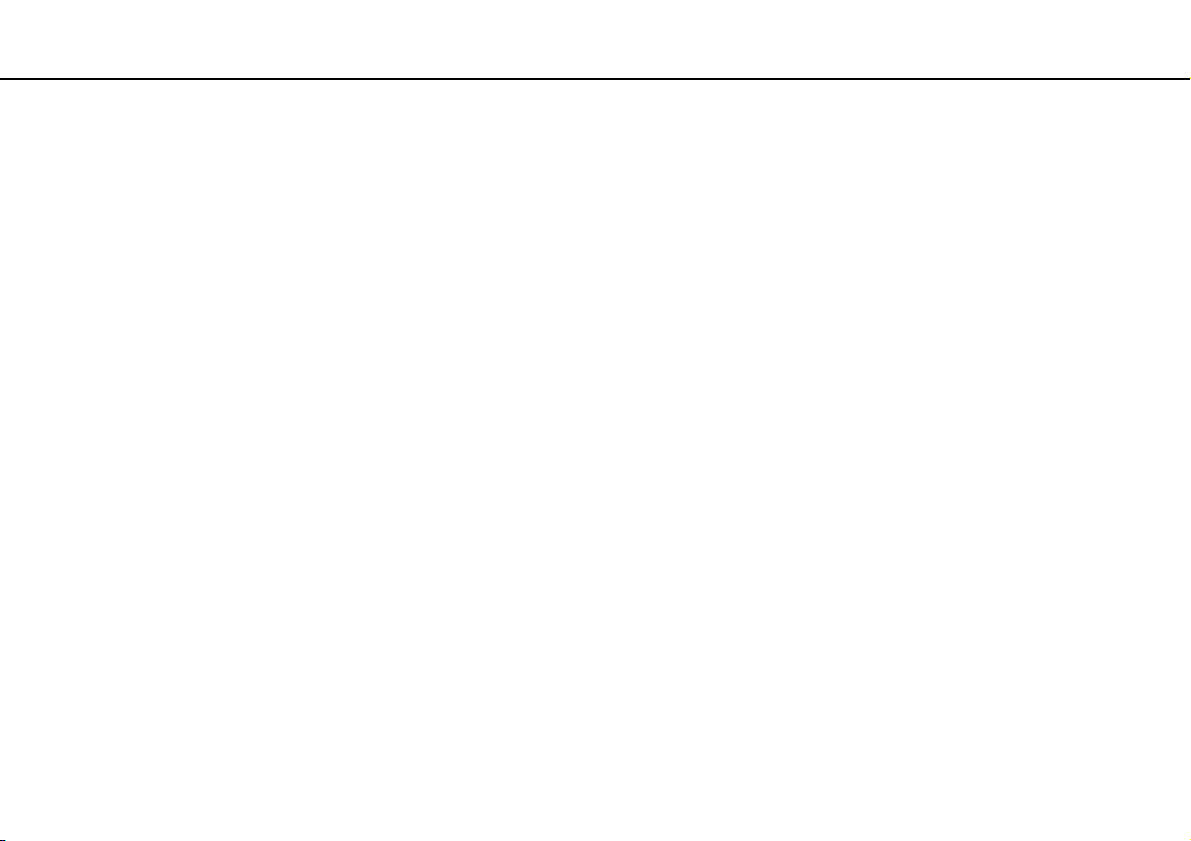
Contenido
2
nN
Antes del uso ...................................................................... 4
Más información sobre el ordenador VAIO ................... 5
Consideraciones ergonómicas...................................... 8
Introducción ...................................................................... 10
Ubicación de los controles y los puertos..................... 11
Sobre los indicadores luminosos ................................ 17
Configuración del ordenador....................................... 18
Apagado seguro del ordenador................................... 20
Utilización de los modos de ahorro de energía ........... 21
Mantenimiento del ordenador en condiciones
óptimas........................................................................ 24
¿Cómo utilizar el ordenador VAIO?.................................. 27
¿Cómo utilizar el teclado?........................................... 28
¿Cómo utilizar el ratón? .............................................. 35
¿Cómo utilizar la pantalla táctil? ................................. 40
¿Cómo utilizar los botones de funciones
especiales? ................................................................. 45
¿Cómo utilizar la función de acceso rápido
a Internet? ................................................................... 46
¿Cómo utilizar la cámara incorporada? ...................... 48
¿Cómo utilizar la unidad de disco óptico? .................. 49
¿Cómo utilizar la función de entrada
HDMI/VIDEO?............................................................. 57
¿Cómo utilizar la “Memory Stick”?...............................63
¿Cómo utilizar otros módulos/tarjetas de
memoria?.....................................................................70
¿Cómo utilizar Internet? ..............................................74
¿Cómo utilizar la red (LAN)? .......................................75
¿Cómo utilizar la LAN inalámbrica? ............................76
¿Cómo utilizar la función BLUETOOTH? ....................81
¿Cómo usar dispositivos periféricos? ...............................86
¿Cómo conectar altavoces o auriculares
externos?.....................................................................87
¿Cómo conectar una pantalla externa? ......................88
¿Cómo seleccionar los modos de pantalla?................92
¿Cómo utilizar la función de varios monitores?...........93
¿Cómo conectar un micrófono externo? .....................95
¿Cómo conectar un dispositivo USB?.........................96
¿Cómo conectar un dispositivo i.LINK? ......................98
Personalización del ordenador VAIO ..............................100
Configuración de la contraseña.................................101
Utilización de Intel(R) VT ...........................................107
Utilización del VAIO Control Center ..........................108
Actualización del ordenador VAIO ..................................111
¿Cómo agregar y quitar memoria?............................112
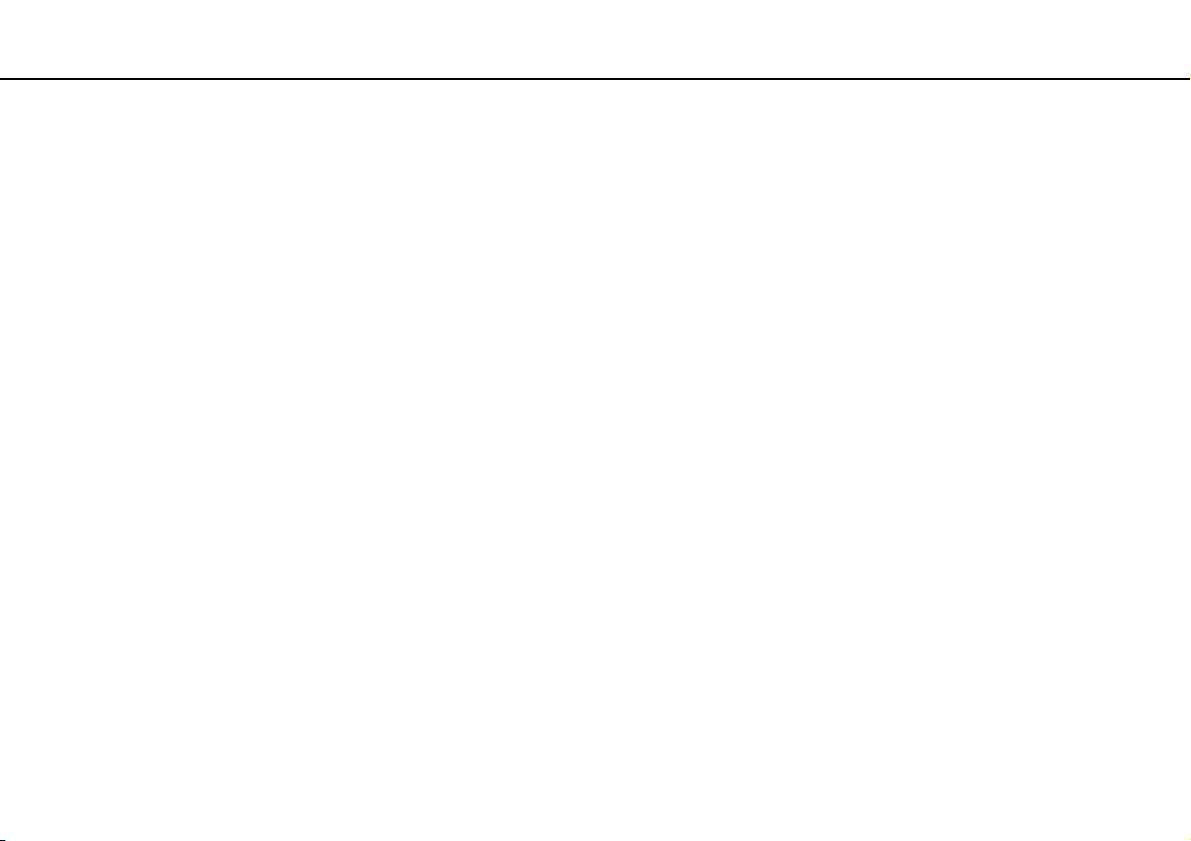
3
nN
Precauciones .................................................................. 118
Información de seguridad.......................................... 119
Información sobre cuidados y mantenimiento........... 121
Manipulación del ordenador...................................... 122
Manipulación de la pantalla LCD/pantalla táctil ........ 124
Utilización de la fuente de alimentación.................... 125
Manipulación de la cámara incorporada ................... 126
Manipulación de los discos ....................................... 127
Manipulación de la “Memory Stick” ........................... 128
Manipulación del dispositivo de almacenamiento
integrado ................................................................... 129
Solución de problemas ................................................... 130
Ordenador ................................................................. 132
Actualización/Seguridad del sistema ........................ 137
Recuperación/Medios de recuperación..................... 138
Partición .................................................................... 140
Cámara incorporada ................................................. 141
Redes (LAN/LAN inalámbrica) .................................. 143
Tecnología BLUETOOTH ......................................... 146
Discos ópticos ........................................................... 150
Pantalla ..................................................................... 155
Impresión .................................................................. 158
Micrófono .................................................................. 159
Ratón......................................................................... 160
Altavoces ...................................................................162
Pantalla táctil .............................................................164
Teclado......................................................................165
Disquetes...................................................................166
Audio/vídeo................................................................167
Función de entrada HDMI/VIDEO .............................170
“Memory Stick” ..........................................................171
Periféricos..................................................................172
Marcas comerciales ........................................................173
Aviso ...............................................................................176
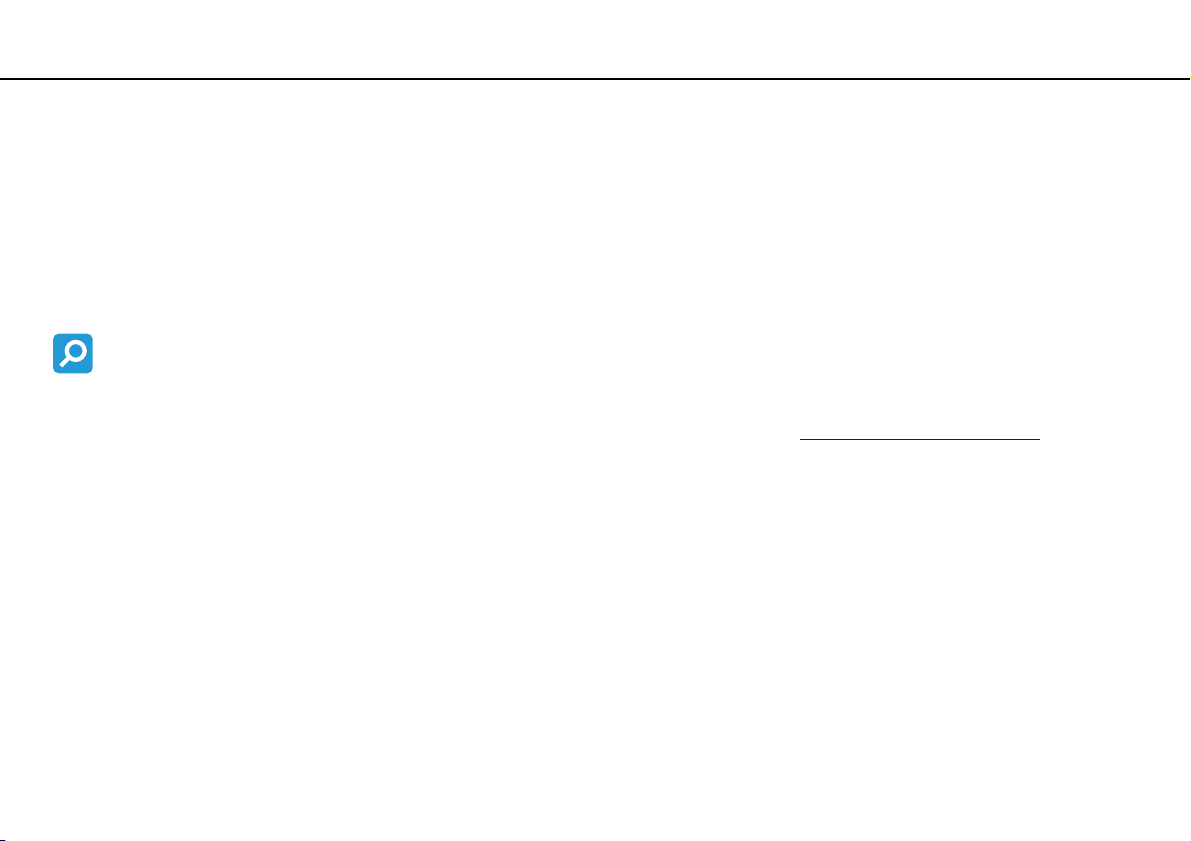
Antes del uso >
nN
Antes del uso
Le damos la enhorabuena por adquirir este ordenador Sony VAIO®, así como la bienvenida a la Guía del usuario en
pantalla. Sony ha combinado las últimas tecnologías en sonido, vídeo, informática y comunicaciones para ofrecerle una
experiencia informática de vanguardia.
!
Las vistas externas que se ilustran en este manual pueden ser ligeramente diferentes de las del ordenador.
¿Cómo encontrar las especificaciones?
Es posible que algunas funciones, opciones y elementos suministrados no se encuentren disponibles en su ordenador.
Para conocer la configuración del ordenador, visite el sitio Web de VAIO Support en http://support.vaio.sony.eu/
.
4
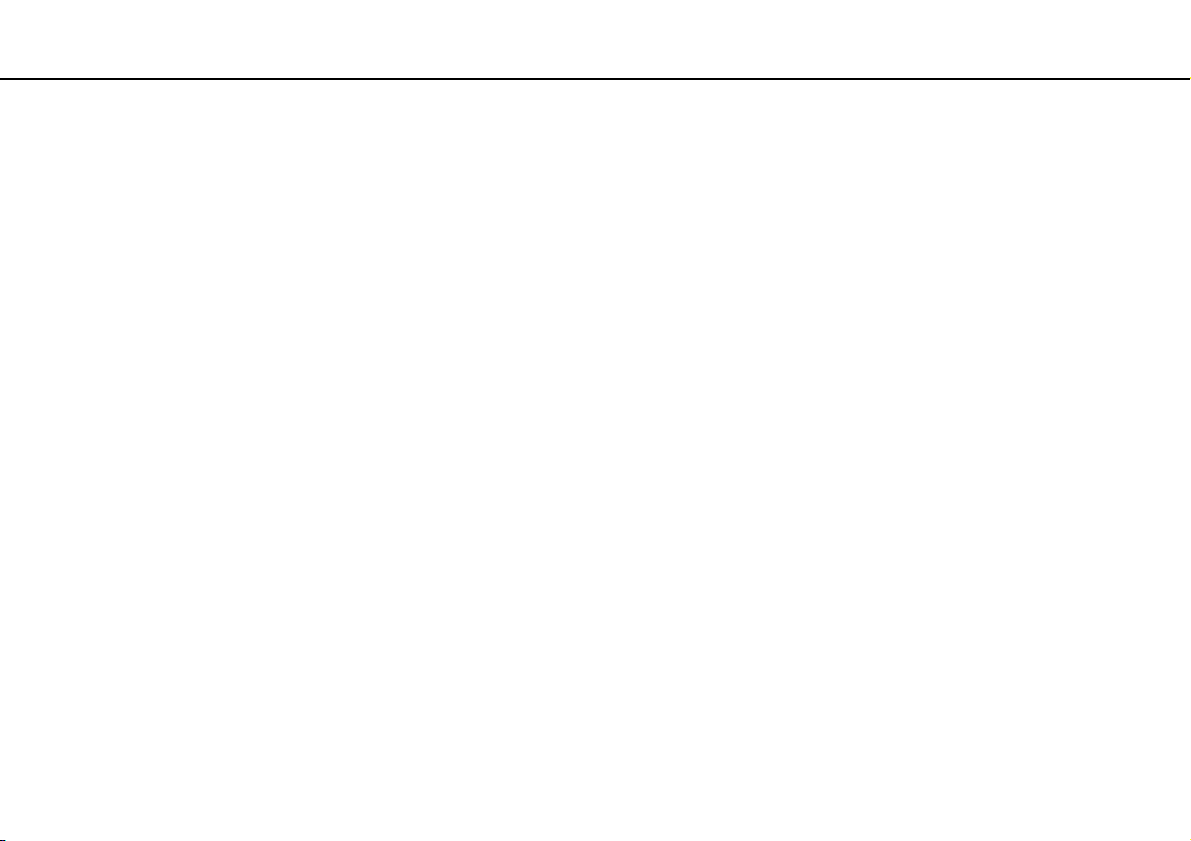
Antes del uso >
Más información sobre el ordenador VAIO
Más información sobre el ordenador VAIO
Esta sección ofrece información de ayuda sobre el ordenador VAIO.
1. Documentación impresa
❑ Guía de inicio rápido: resumen de la conexión de los componentes, información de instalación, etc.
❑ Guía de recuperación, copia de seguridad y solución de problemas
❑ Normas, garantía y servicio de asistencia
✍
Antes de activar las funciones inalámbricas, como la LAN inalámbrica y la tecnología BLUETOOTH, lea atentamente la sección Normas, garantía y
servicio de asistencia.
5
nN
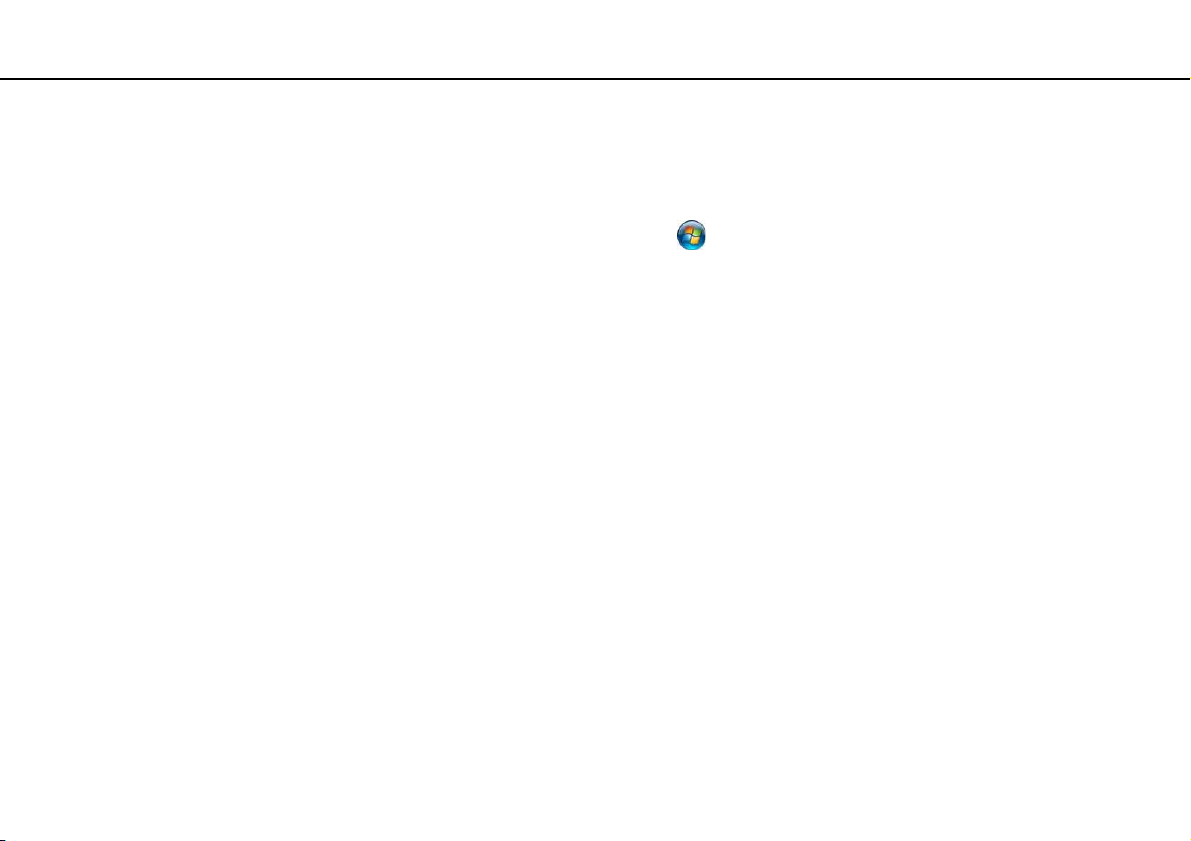
Antes del uso >
Más información sobre el ordenador VAIO
6
nN
2. Documentación en pantalla
❑ Guía del usuario de VAIO: información general del ordenador VAIO que incluye información sobre asistencia y solución
de problemas.
Para acceder a la Guía del usuario de VAIO, haga clic en Iniciar , Todos los programas y Manual de VAIO.
❑ Ayuda y soporte técnico de Windows: recurso completo con consejos prácticos, tutoriales y demostraciones que le
enseñarán a utilizar su ordenador.
Para acceder a la Ayuda y soporte técnico de Windows, haga clic en Iniciar y Ayuda y soporte técnico o mantenga
pulsada la tecla de Microsoft Windows y pulse la tecla F1.
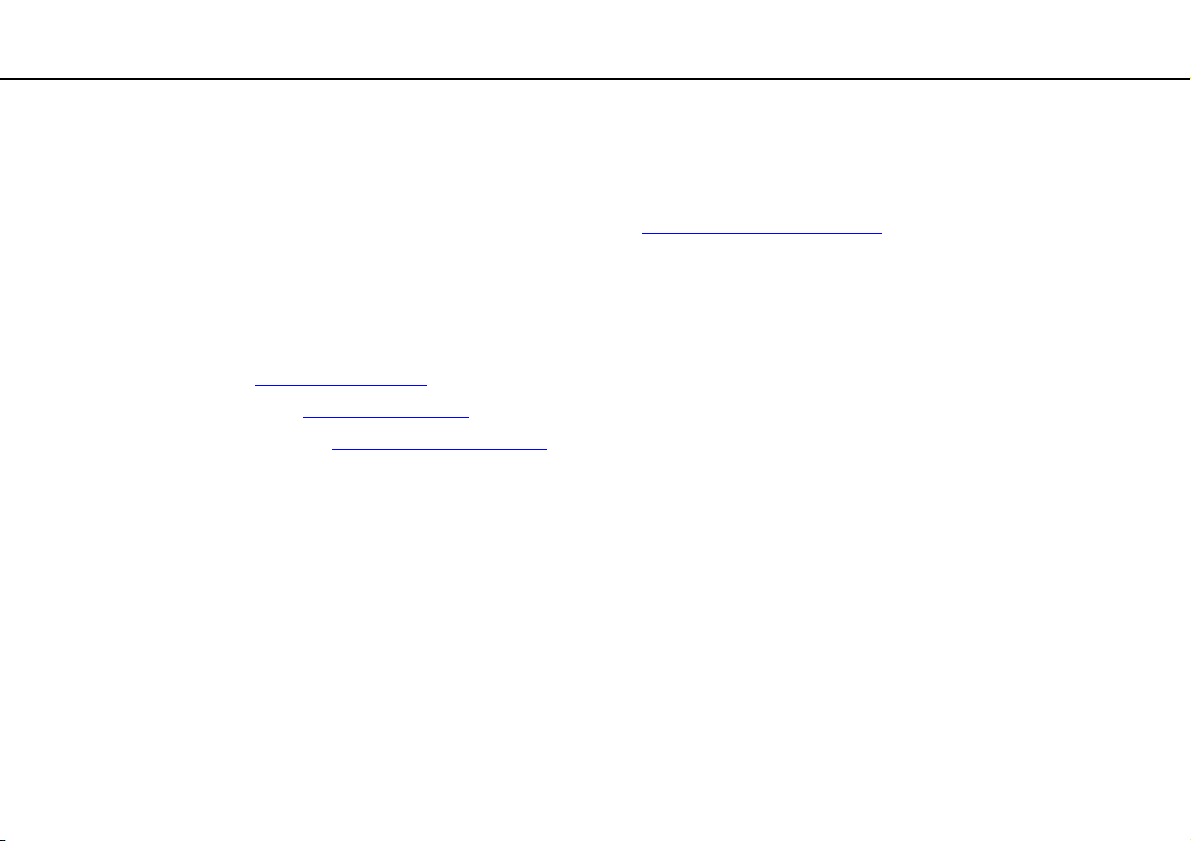
Antes del uso >
Más información sobre el ordenador VAIO
7
nN
3. Sitios Web de soporte
Si tiene algún problema con el ordenador VAIO, ejecute VAIO Care, que le ofrece diferentes opciones de ayuda para
solucionar la mayoría de los problemas. Para obtener más información, consulte Utilización de VAIO Care (página 26).
Si necesita más asistencia, visite el sitio Web de VAIO Support en http://support.vaio.sony.eu/
Cuando se ponga en contacto con VAIO Support, se le pedirá el número de serie del ordenador.
El número de serie es un número de 15 dígitos que se encuentra en la parte inferior de la ventana VAIO Care, en la parte
inferior o en el panel posterior del ordenador, o dentro del compartimento de la batería.
Otras fuentes de información acerca del ordenador VAIO son:
❑ El foro de VAIO en http://club-vaio.com
❑ El sitio Web de VAIO en http://www.vaio.eu/
❑ La tienda Sony, en línea en http://www.sony.eu/store
, que le permite interactuar con otros usuarios de VAIO
, que le ofrece información acerca de los productos
.
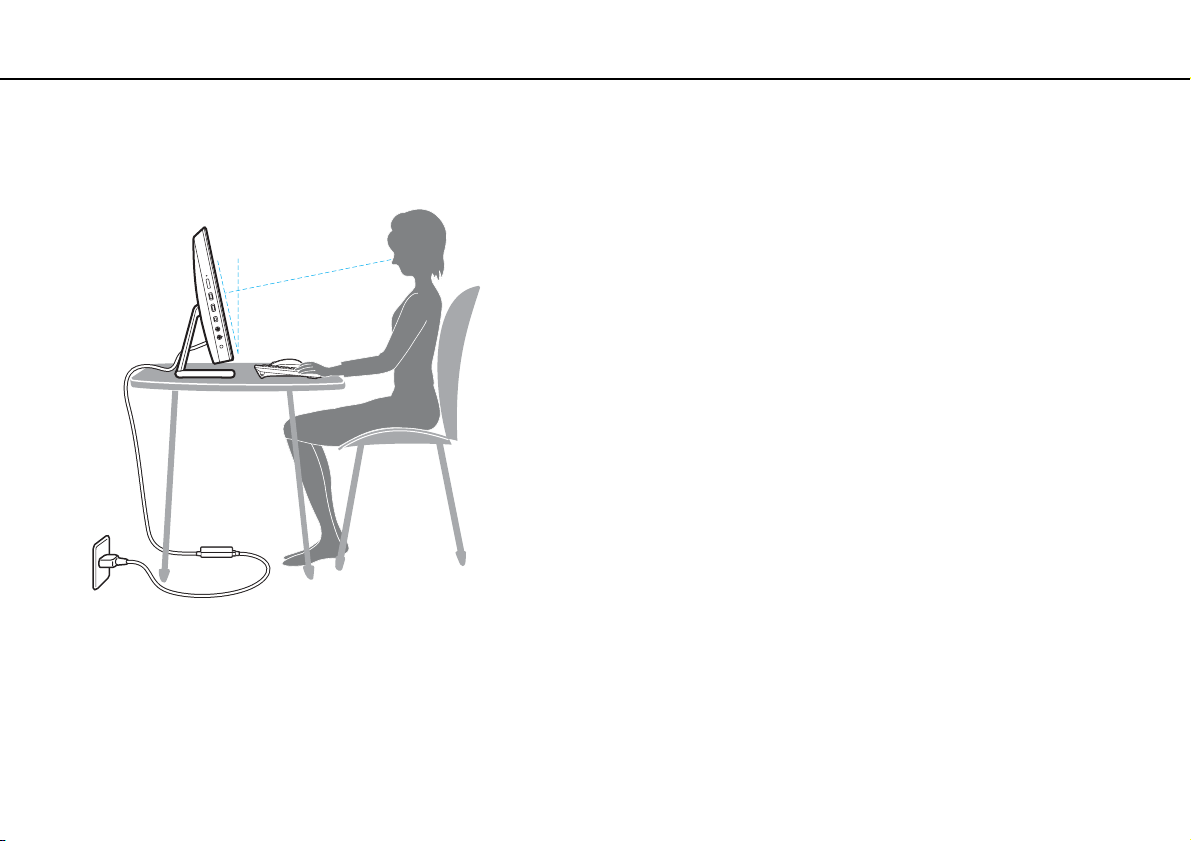
Antes del uso >
Consideraciones ergonómicas
Consideraciones ergonómicas
Siempre que sea posible, debería tener en cuenta las siguientes consideraciones ergonómicas:
8
nN
❑ Ubicación del ordenador: coloque la pantalla justo delante de usted. Mientras utiliza el teclado o el dispositivo
señalador, mantenga los antebrazos en posición horizontal, con las muñecas en una posición neutra y cómoda. Deje que
la parte superior de los brazos caiga de forma natural a los lados. Descanse con frecuencia cuando utilice el ordenador.
El empleo excesivo del ordenador puede producir tensión en los ojos, los músculos o los tendones.
❑ Mobiliario y postura: siéntese en una silla que tenga un respaldo adecuado. Ajuste la altura de la silla de forma que los
pies reposen en el suelo. Un reposapiés puede resultarle cómodo. Siéntese en una postura relajada, erguida y evite
agacharse hacia adelante o echarse demasiado hacia atrás.
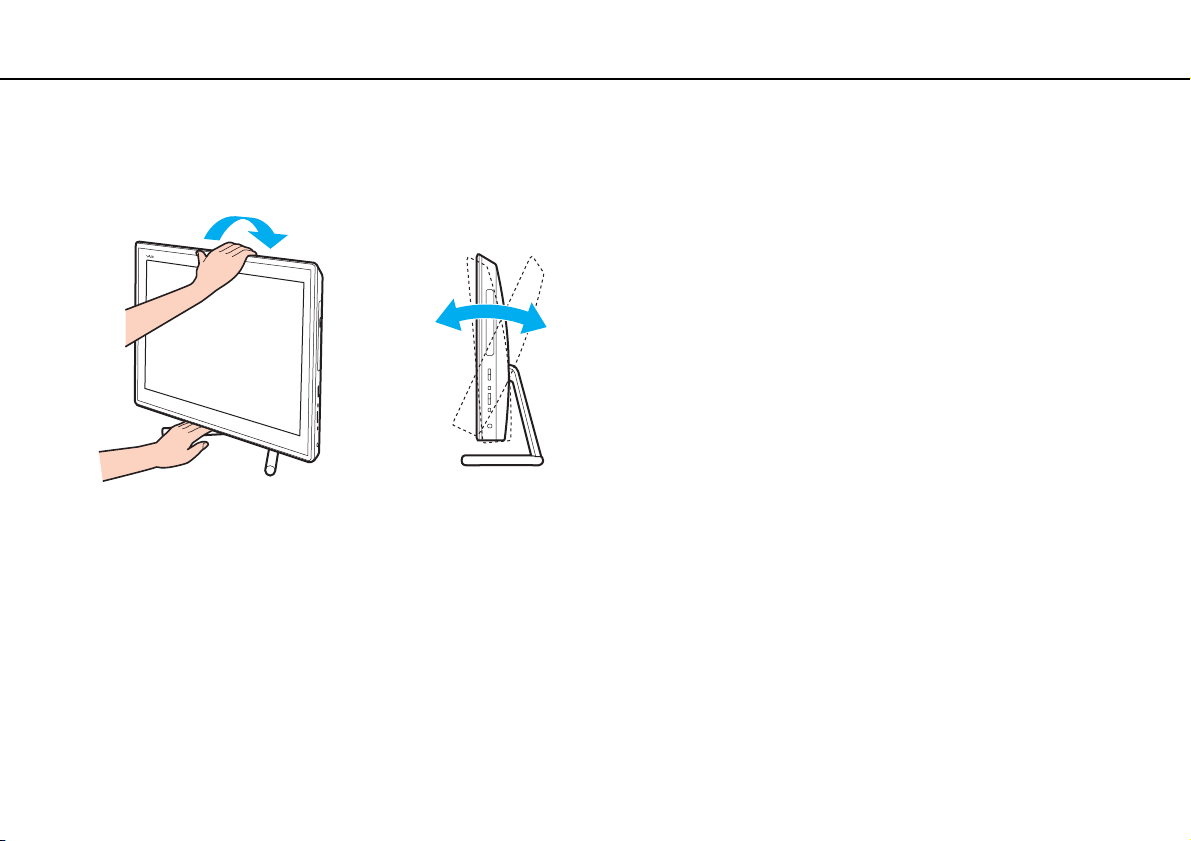
Antes del uso >
Consideraciones ergonómicas
nN
❑ Ángulo de visión de la pantalla del ordenador: utilice la función de inclinación de la pantalla para dar con la mejor
posición. Puede reducir la tensión en los ojos y la fatiga muscular ajustando la inclinación de la pantalla hasta la posición
adecuada. También puede ajustar el brillo de la pantalla.
✍
Puede inclinar la pantalla del ordenador dentro del rango de entre -5 y +25 grados.
!
Al ajustar el ángulo de visión, no ejerza una presión excesiva en el ordenador con el fin de evitar el riesgo de daño mecánico.
❑ Iluminación: elija una ubicación donde las lámparas y ventanas no causen resplandor ni se reflejen en la pantalla.
Utilice iluminación indirecta para evitar puntos brillantes en la pantalla. Una iluminación adecuada aumenta el confort y
la eficacia en el trabajo.
❑ Ventilación: asegúrese de reservar al menos 10 cm de espacio detrás y 20 cm a cada lado de la unidad principal.
9
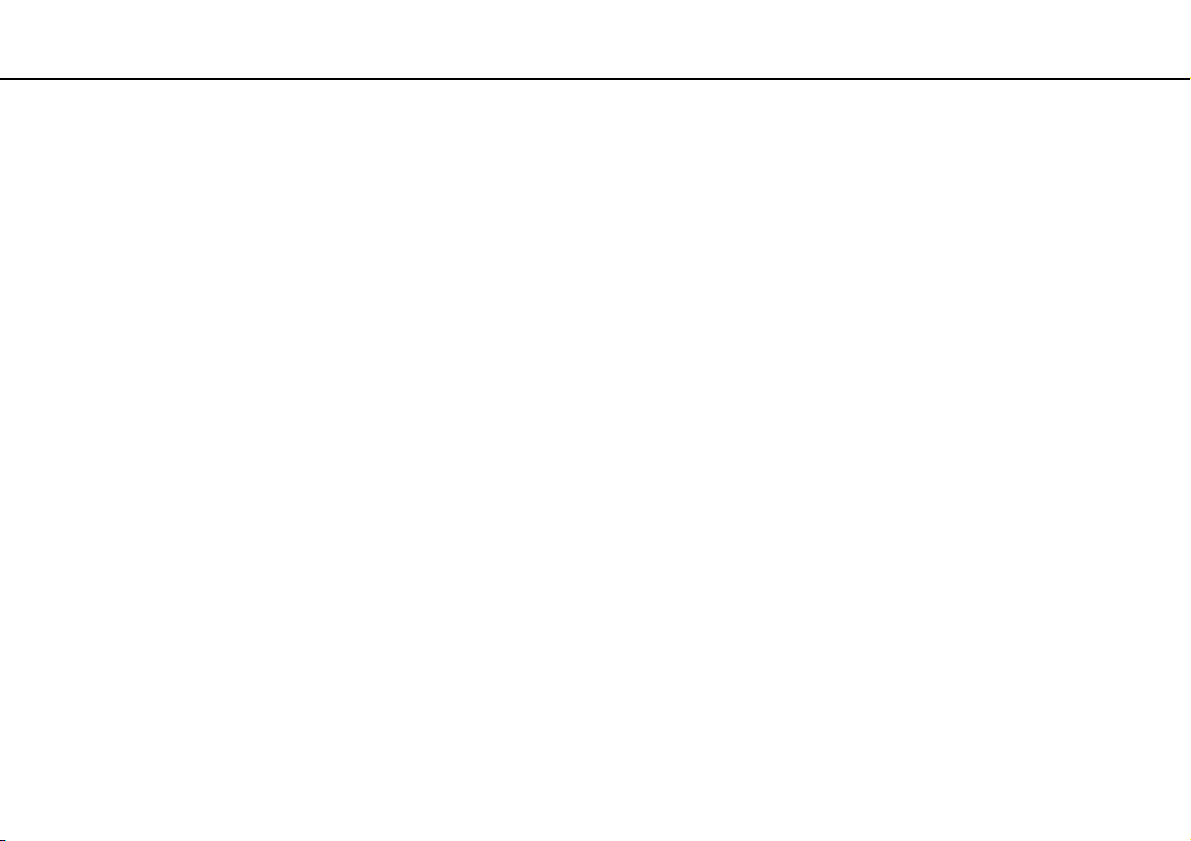
Introducción >
Introducción
Esta sección describe cómo iniciarse en el uso del ordenador VAIO.
!
Antes de encender el ordenador por primera vez, no conecte ningún hardware que no viniera de serie con el ordenador. Tras esto, conecte un dispositivo
(por ejemplo, una impresora, una unidad de disco duro externa, un escáner, etc.) cada vez, siguiendo las instrucciones del fabricante.
❑ Ubicación de los controles y los puertos (página 11)
❑ Sobre los indicadores luminosos (página 17)
❑ Configuración del ordenador (página 18)
❑ Apagado seguro del ordenador (página 20)
❑ Utilización de los modos de ahorro de energía (página 21)
❑ Mantenimiento del ordenador en condiciones óptimas (página 24)
10
nN
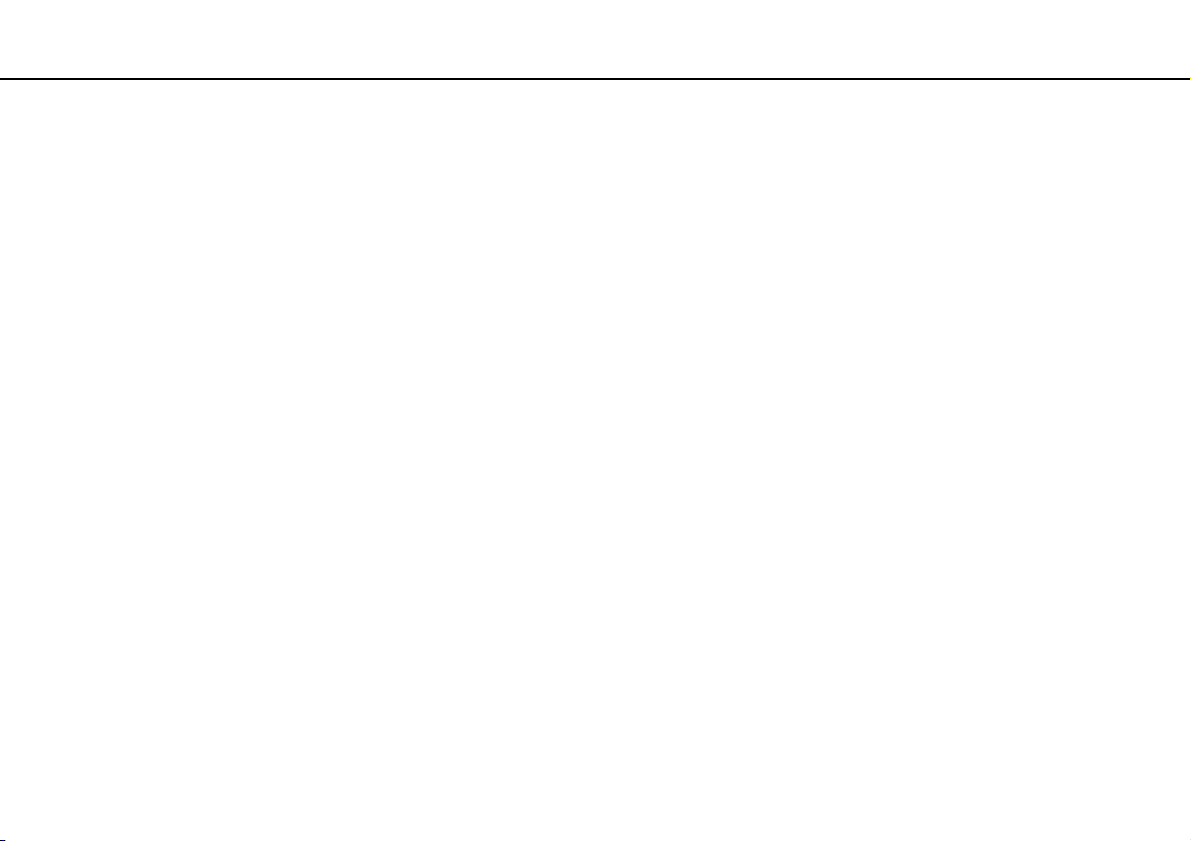
Introducción >
Ubicación de los controles y los puertos
Ubicación de los controles y los puertos
Observe durante un momento los controles y los puertos que se muestran en las páginas siguientes e identifíquelos.
!
La apariencia del ordenador puede ser diferente de la que se muestra en este manual debido a variaciones de las especificaciones.
11
nN
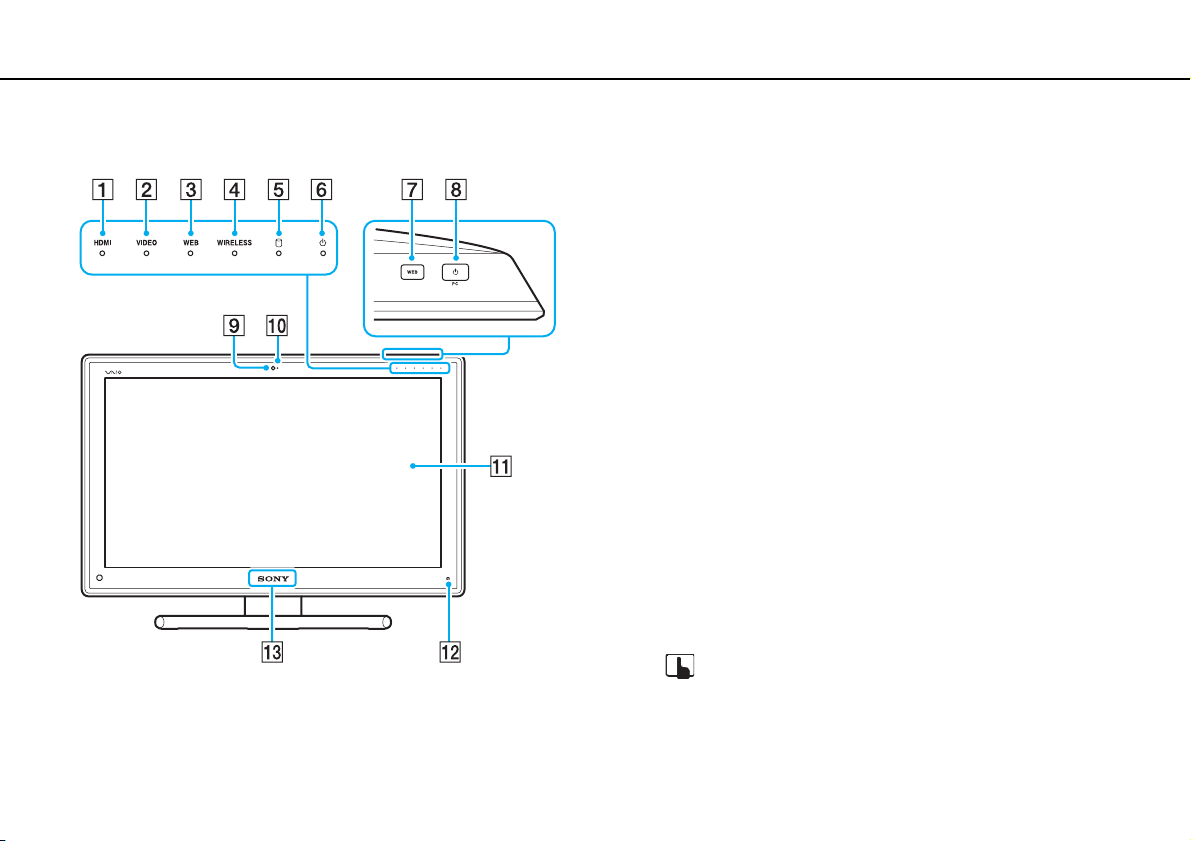
Introducción >
Ubicación de los controles y los puertos
Parte frontal
12
nN
A Indicador de la entrada HDMI (página 17)
B Indicador de la entrada VIDEO (página 17)
C Indicador WEB (página 17)
D Indicador WIRELESS (página 17)
E Indicador de la unidad de disco (página 17)
F Indicador de encendido (página 17)
G Botón WEB (página 45)
H Botón de encendido
Cuando la entrada HDMI o la entrada de vídeo está
seleccionada como fuente de entrada de audio/vídeo, al pulsar
este botón se cambia la fuente de entrada de audio/vídeo a la
entrada del ordenador o se inicia el sistema operativo Windows
en segundo plano.
I Cámara incorporada (página 48)
J Indicador de cámara incorporada (página 17)
K Pantalla LCD/pantalla táctil (página 40)
!
Debido al diseño mecánico de la pantalla táctil del ordenador, algunas zonas de
la superficie de la pantalla pueden calentarse si se utiliza el ordenador durante
un período prolongado de tiempo. Esto es normal y no indica una avería.
L (Botón Programación) (página 44)
M Piloto del logotipo SONY (página 110)
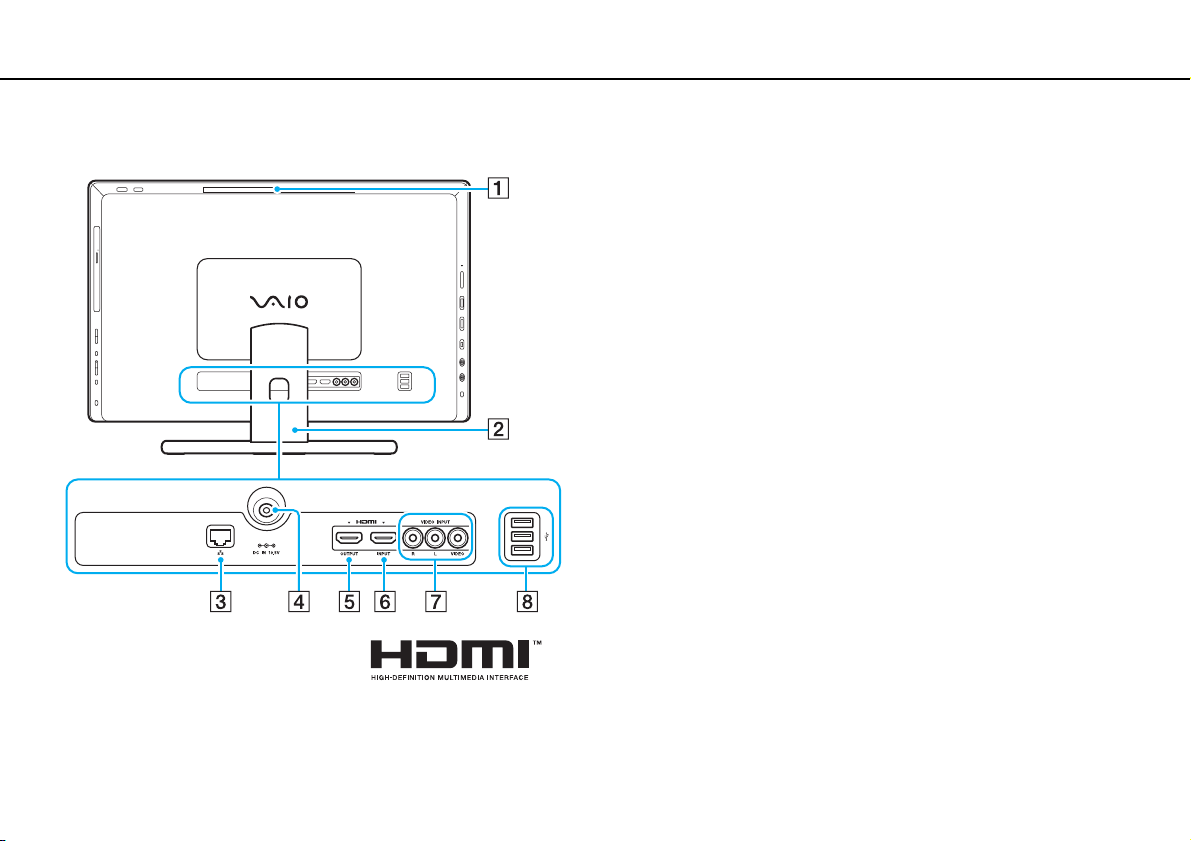
Introducción >
Ubicación de los controles y los puertos
Parte posterior
A Rejilla de ventilación
B Pie (página 119)
C Puerto LAN (página 75)
D Puerto DC IN (página 18)
E Puerto HDMI OUTPUT
*1
(página 88)
F Puerto HDMI INPUT (página 57)
G Conexiones VIDEO INPUT (página 57)
H Puertos USB
*1
Después de iniciar la reproducción y durante los primeros segundos, podría
no haber sonido desde un dispositivo de salida conectado al puerto HDMI
OUTPUT. No se trata de una avería.
*2
Compatibles con el estándar USB 2.0.
*2
(página 96)
13
nN
!
El área que rodea la rejilla de ventilación (1) se calienta mucho mientras el ordenador
está encendido. Antes de tocarla, espere a que el ordenador se enfríe.
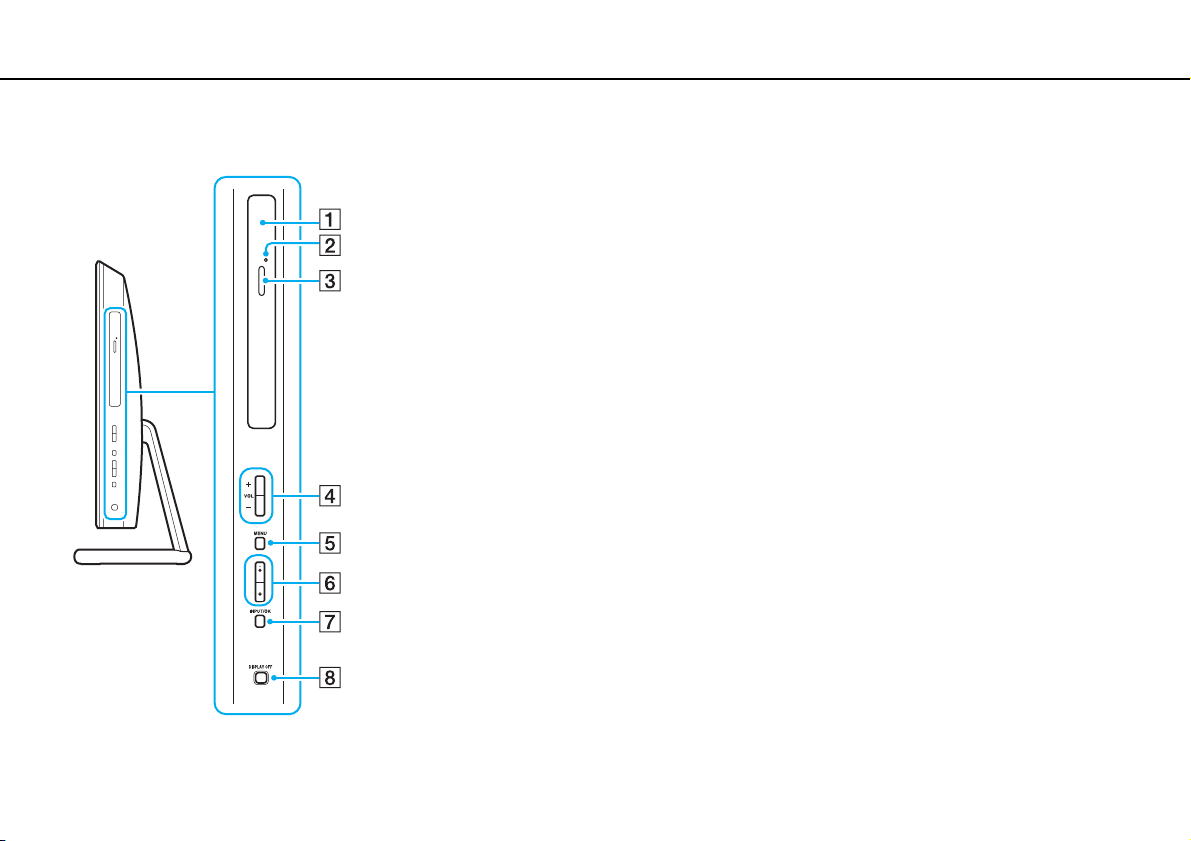
Introducción >
Ubicación de los controles y los puertos
Lado derecho
nN
A Unidad de disco óptico (página 49)
B Orificio de expulsión manual (página 150)
C Botón de expulsión de disco (página 49)
D Botones VOL (+/-) (página 59)
E Botón MENU (página 59)
F Botones V/v (Arriba/Abajo) (página 59)
G Botón INPUT/OK (página 59)
H Botón DISPLAY OFF (página 45)/Indicador DISPLAY OFF
(página 17)
14
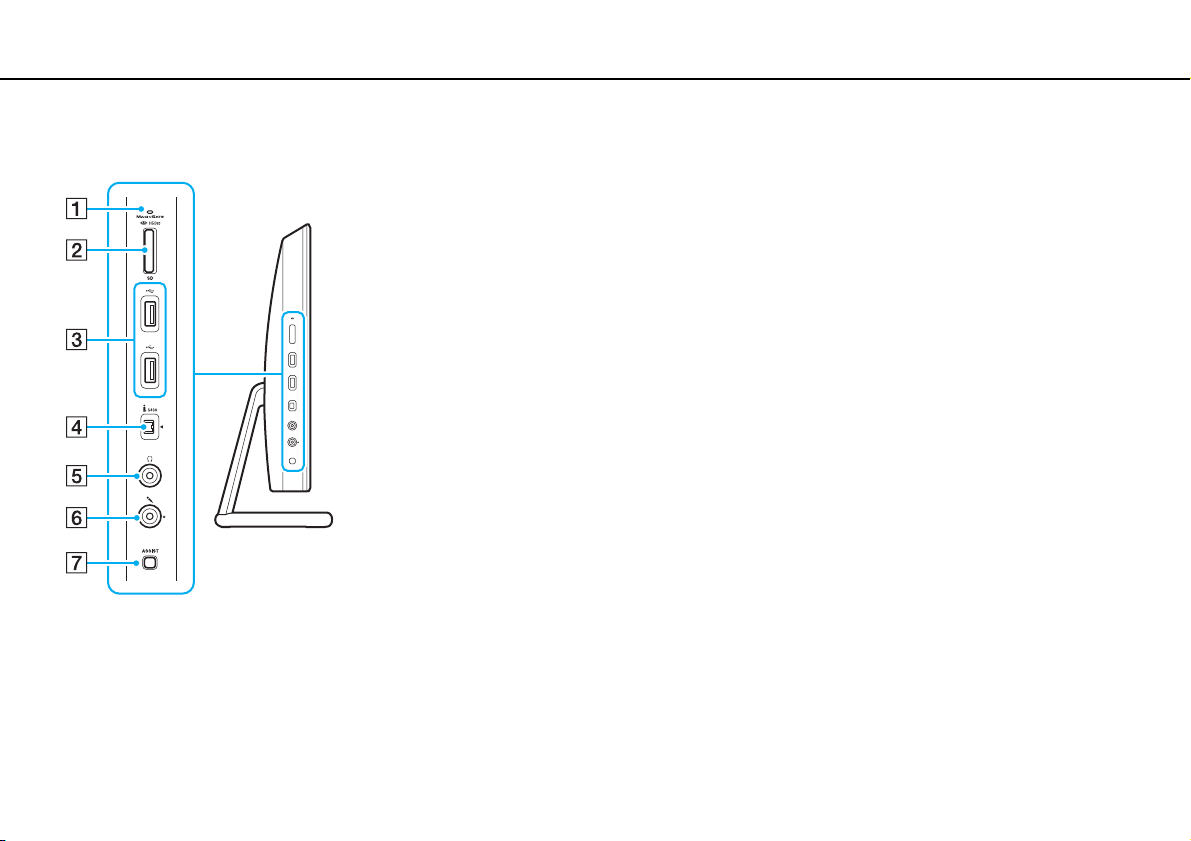
Introducción >
Ubicación de los controles y los puertos
Lado izquierdo
nN
A Indicador de acceso de soportes (página 17)
B Ranura combinada “Memory Stick Duo”/tarjeta de memoria SD
(página 63), (página 70)
C Puertos USB
D Puerto i.LINK de 4 terminales (S400) (página 98)
E Conector de auriculares (página 87)
F Conector de micrófono (página 95)
G Botón ASSIST (página 45)
*1
Es compatible con la “Memory Stick” de tamaño Duo y la tarjeta de memoria
SD. No obstante, no se pueden utilizar al mismo tiempo.
*2
Compatibles con los estándares USB 2.0/3.0. Los puertos USB que son
compatibles con el estándar USB 3.0 se pueden identificar por su color azul.
*2
(página 96)
15
*1
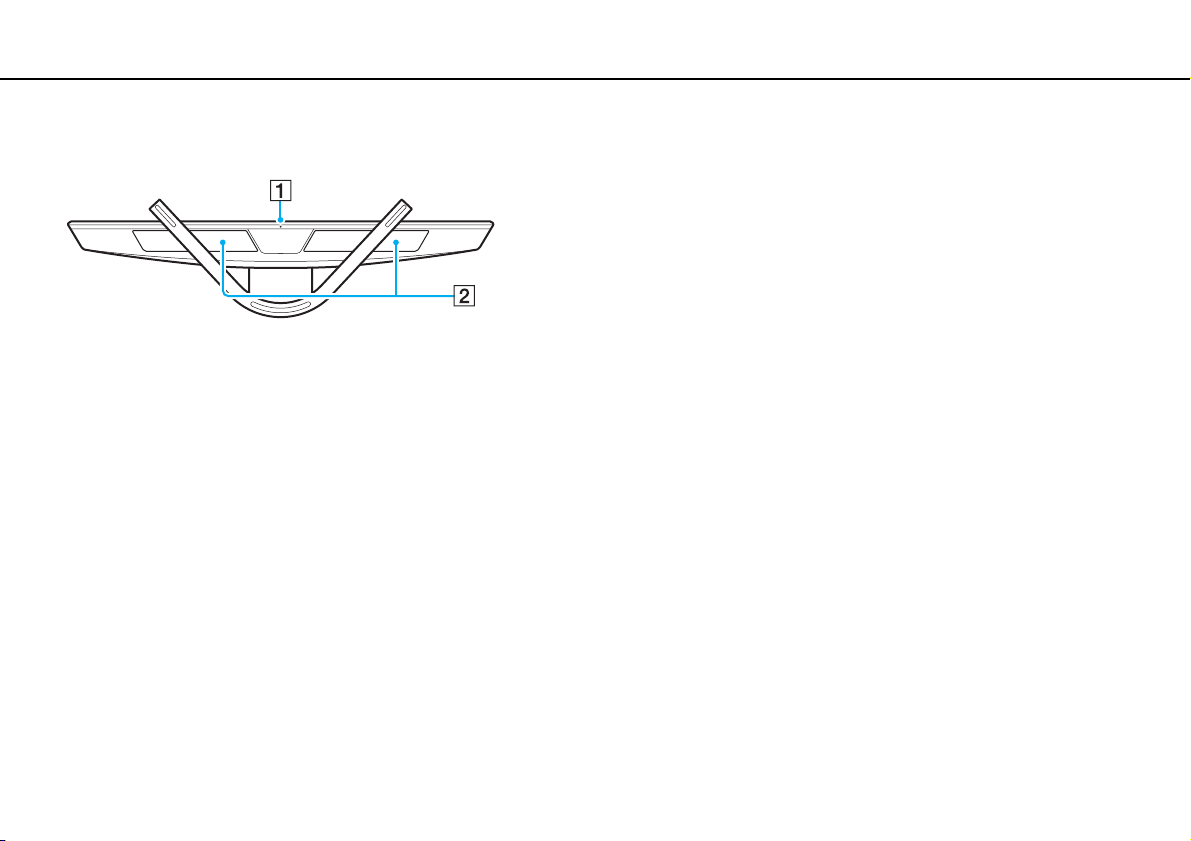
Introducción >
Ubicación de los controles y los puertos
Parte inferior
A Micrófono incorporado (monoaural)
B Altavoces incorporados (estéreo)/
Rejillas de entrada de ventilación
16
nN
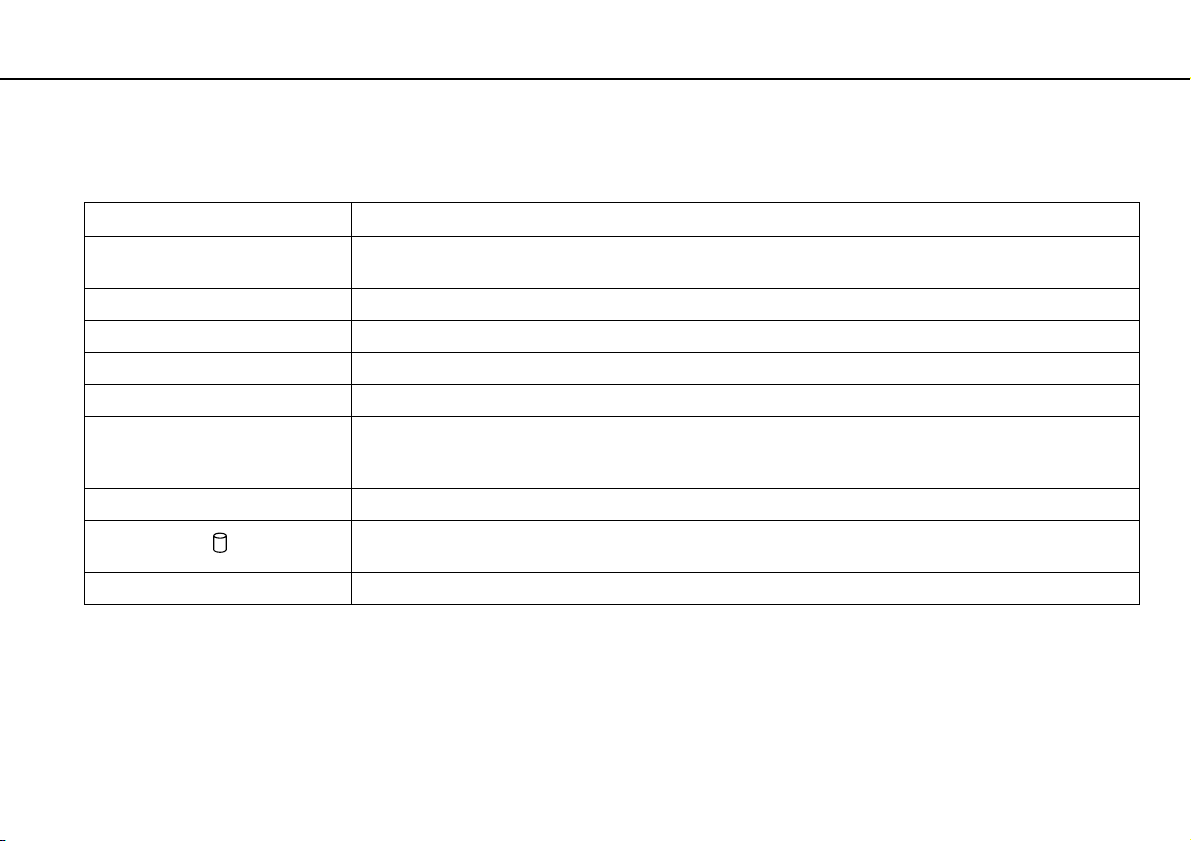
Introducción >
Sobre los indicadores luminosos
Sobre los indicadores luminosos
El ordenador incorpora los siguientes indicadores luminosos:
Indicador Funciones
Encendido 1 Se ilumina de color verde cuando el ordenador está en modo Normal, parpadea lentamente de color naranja
Entrada HDMI Se ilumina de color verde cuando la entrada HDMI está seleccionada como fuente de entrada de audio/vídeo.
Entrada VIDEO Se ilumina de color verde cuando la entrada de vídeo está seleccionada como fuente de entrada de audio/vídeo.
WEB Se ilumina de color verde cuando la función de acceso rápido a Internet está activada.
Cámara incorporada Se ilumina cuando se está utilizando la cámara incorporada.
Acceso de soportes Se ilumina durante el acceso a los datos de una tarjeta de memoria, como la “Memory Stick” o una tarjeta de
DISPLAY OFF Se ilumina en naranja cuando se apaga la luz de fondo de la pantalla LCD.
Unidad de disco
WIRELESS Se ilumina cuando hay una o varias opciones inalámbricas activadas.
cuando el ordenador se encuentra en modo Suspender y se apaga cuando el ordenador está apagado.
memoria SD. (No ponga el ordenador en el modo Suspender ni lo apague cuando el indicador luminoso esté
iluminado.) Cuando el indicador luminoso está apagado, la tarjeta de memoria no se está usando.
Se ilumina durante el acceso a los datos del dispositivo de almacenamiento integrado o de la unidad de disco
óptico. No ponga el ordenador en el modo Suspender ni lo apague cuando el indicador luminoso esté iluminado.
17
nN
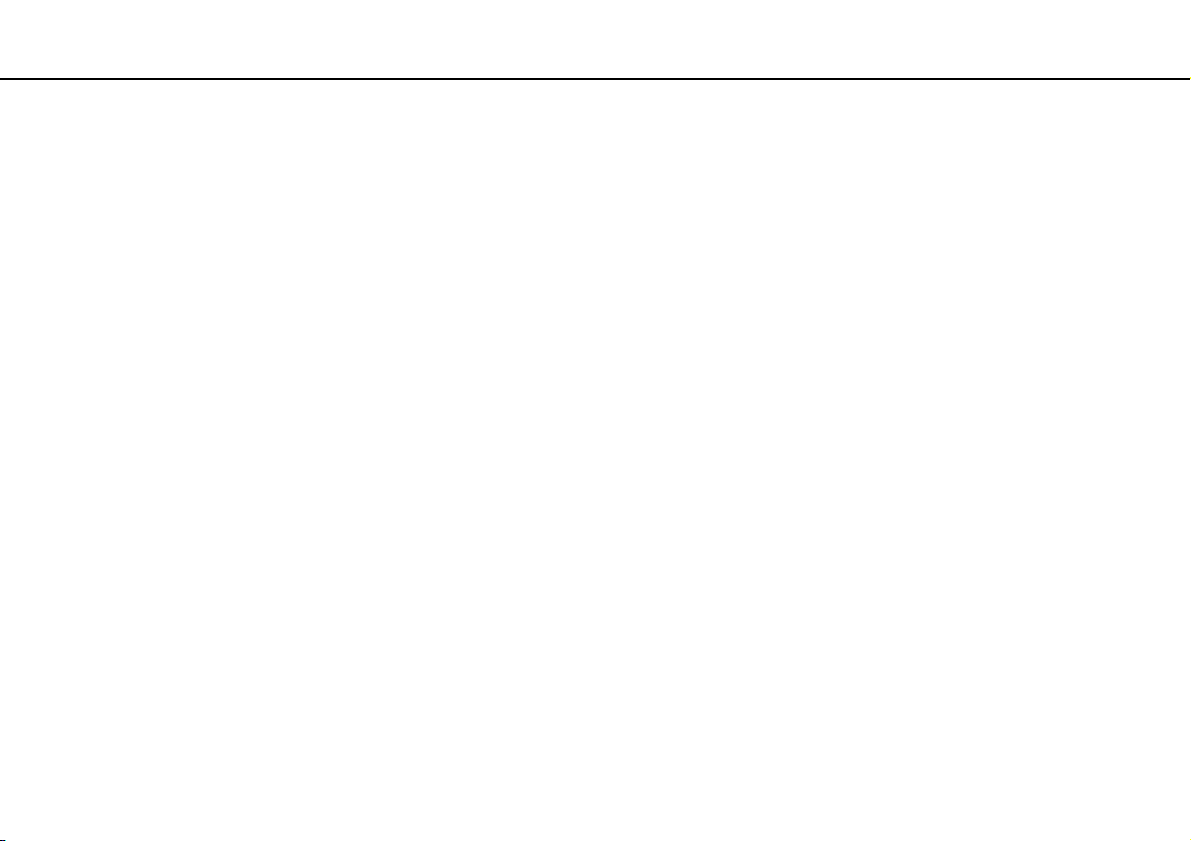
Introducción >
Configuración del ordenador
Configuración del ordenador
Conexión de una fuente de alimentación
Para conectar el ordenador a una fuente de alimentación de CA, se requiere un adaptador de CA.
✍
Utilice únicamente el adaptador de CA suministrado con el ordenador.
Para conectar el adaptador de CA
1 Enchufe un extremo del cable de alimentación (1) en el adaptador de CA (2).
2 Enchufe el otro extremo del cable de alimentación en una toma de corriente de CA (3).
18
nN
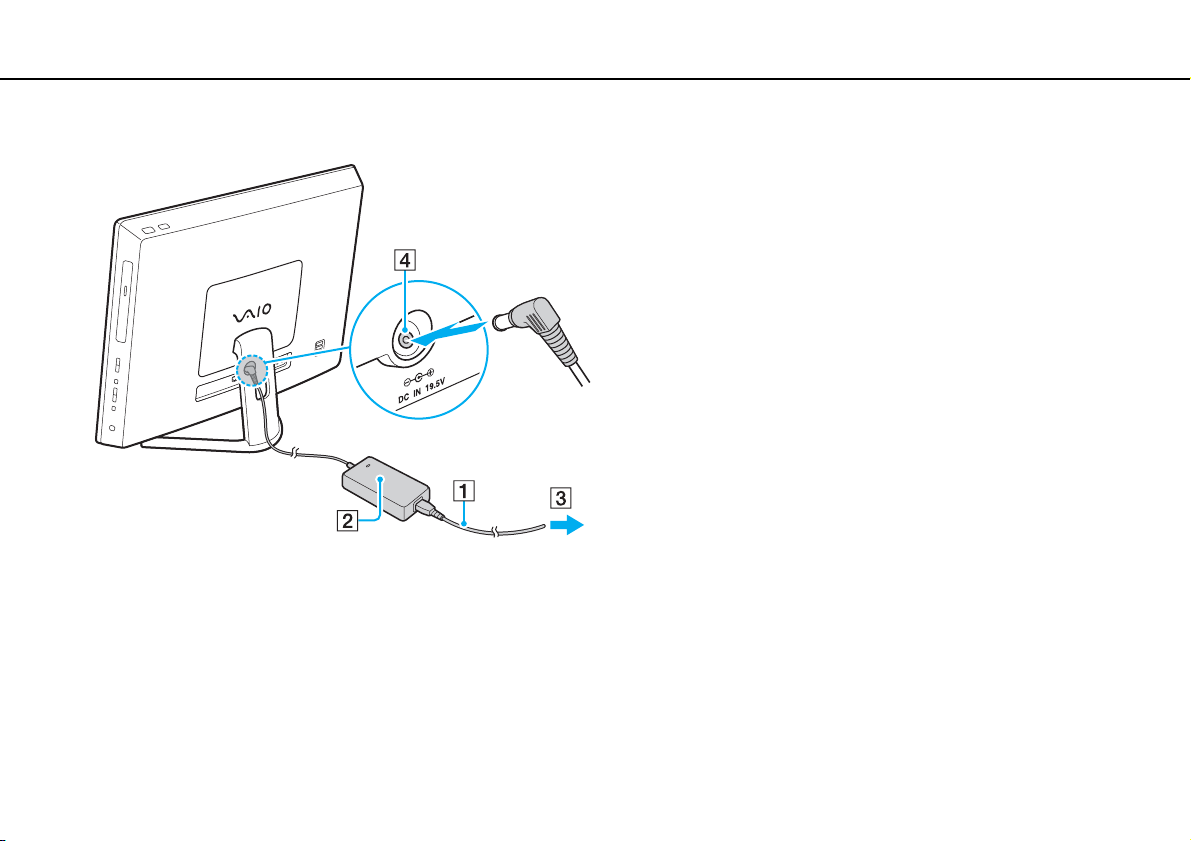
Introducción >
Configuración del ordenador
3 Introduzca el cable del adaptador de CA por el agujero del pie y enchúfelo al puerto DC IN (4).
!
La forma de la clavija de entrada de CC varía en función del adaptador de CA.
Si desenchufa el adaptador de CA del ordenador mientras está encendido, perderá todos los datos que no haya guardado.
19
nN
✍
Para desconectar el ordenador completamente de una fuente de alimentación de CA, apague el ordenador y desenchufe el adaptador de CA.
Asegúrese de que la toma de CA tenga un fácil acceso.
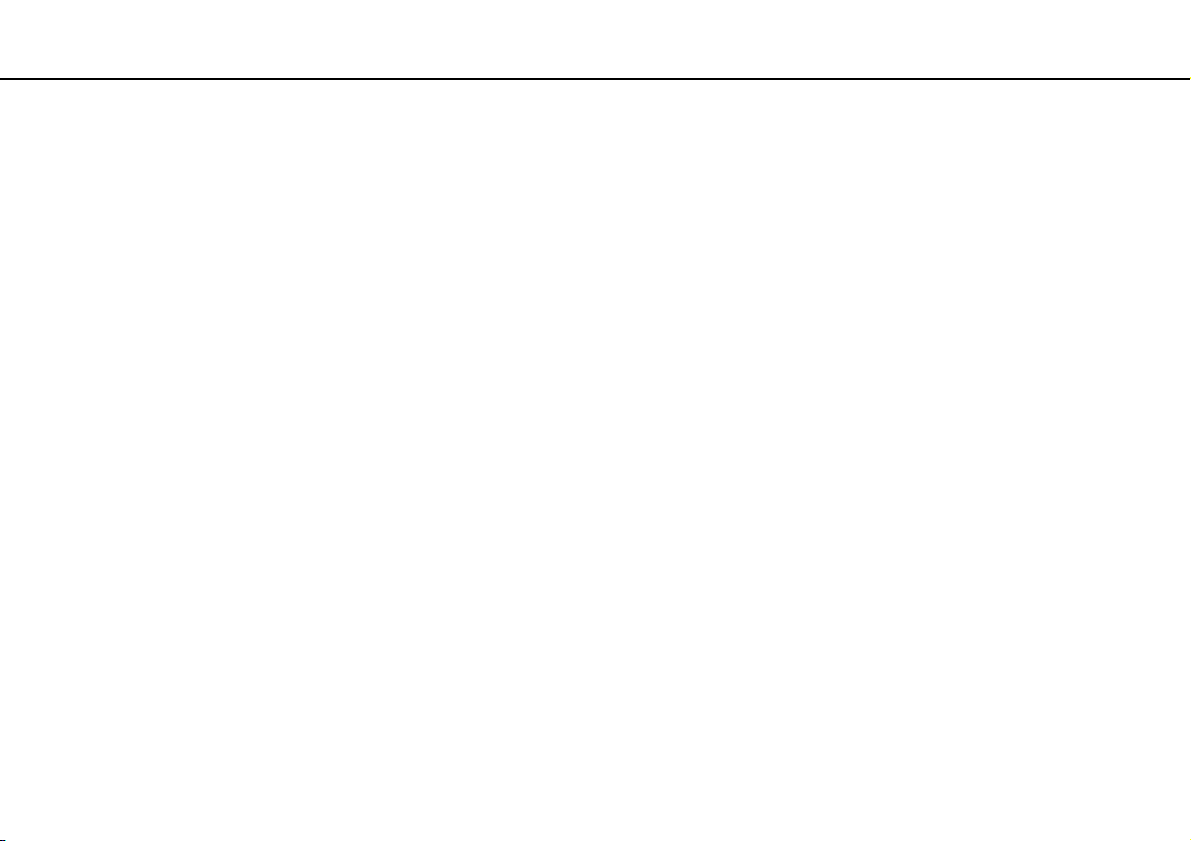
Introducción >
Apagado seguro del ordenador
nN
Apagado seguro del ordenador
Para evitar la pérdida de información que no se haya guardado, asegúrese de que apaga el ordenador de modo seguro,
tal como se indica a continuación.
Para apagar el ordenador
1 Desactive los dispositivos periféricos conectados al ordenador.
2 Guarde los datos y cierre todas las aplicaciones de software que se estén ejecutando.
3 Haga clic en Iniciar y el botón Apagar.
Tras unos breves instantes, el ordenador se apagará automáticamente. Asegúrese de que se apaga el indicador de
encendido.
20
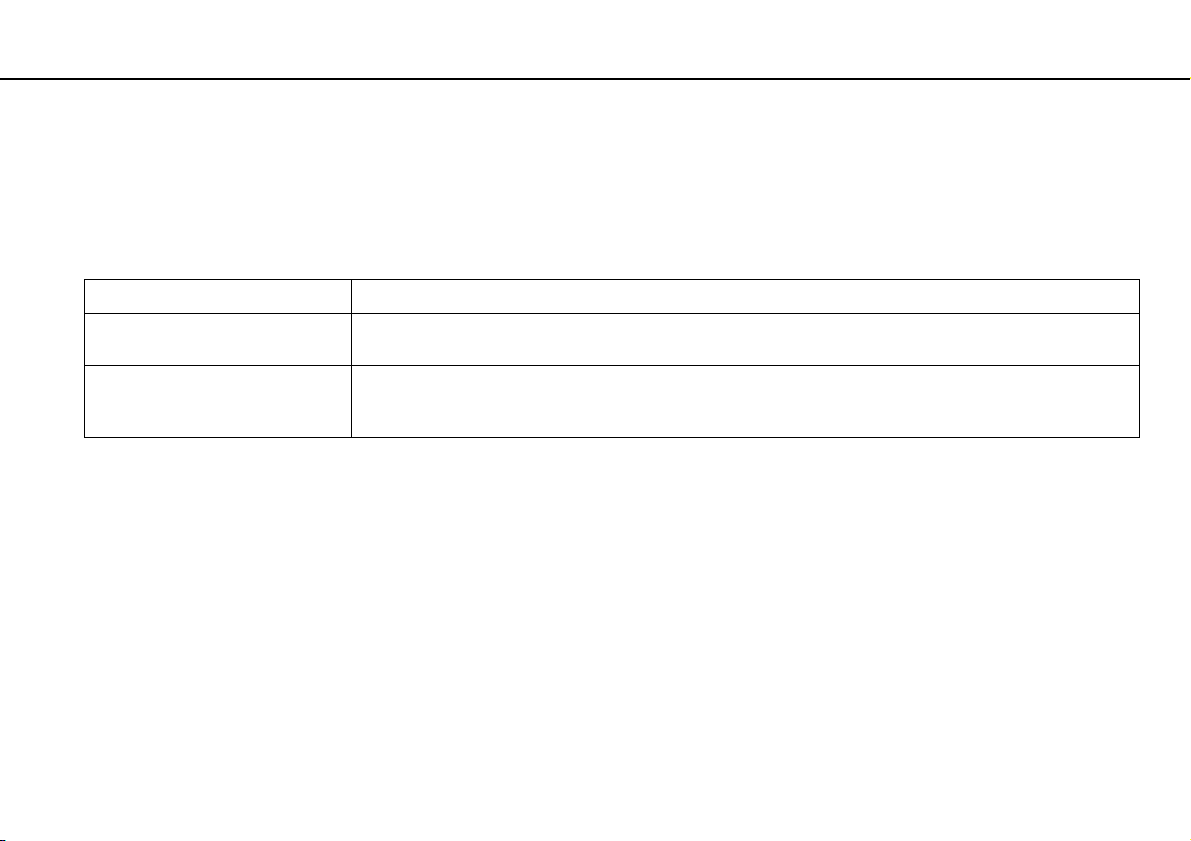
Introducción >
Utilización de los modos de ahorro de energía
nN
Utilización de los modos de ahorro de energía
Además del modo de funcionamiento normal, el ordenador tiene un modo de ahorro de energía distinto llamado modo
Suspender.
!
Apague el ordenador si no piensa utilizarlo durante un período prolongado de tiempo.
Modo Descripción
Modo normal Este es el estado normal del ordenador cuando está funcionando. Cuando el ordenador está en este modo,
el indicador luminoso de potencia se ilumina en color verde.
Modo Suspender El modo Suspender apaga la pantalla LCD y establece el dispositivo o dispositivos de almacenamiento
incorporados y la CPU en un modo de bajo consumo de energía. Cuando el ordenador está en este modo,
el indicador luminoso de encendido parpadea lentamente en color naranja.
21
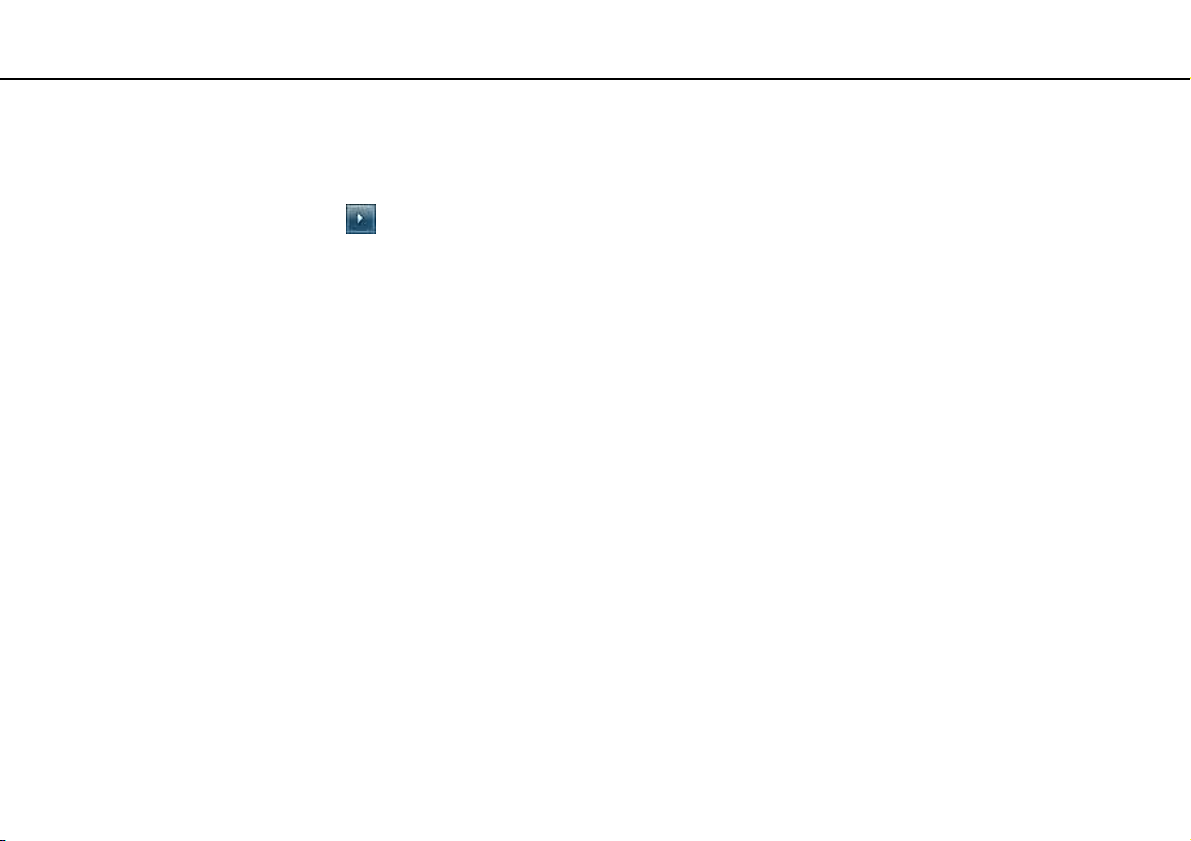
Introducción >
Utilización de los modos de ahorro de energía
Utilización del modo Suspender
Para activar el modo Suspender
Haga clic en Iniciar, en la flecha al lado del botón Apagar y en Suspender.
✍
También puede pulsar el botón Suspender del teclado inalámbrico para que el ordenador pase al modo Suspender.
Para volver al modo Normal
❑ Pulse cualquier tecla del teclado inalámbrico.
❑ Haga clic en el botón del ratón inalámbrico.
❑ Mueva el ratón inalámbrico.
❑ Pulse el botón de encendido en el ordenador.
✍
Le recomendamos que apague el interruptor de encendido en la parte inferior de su ratón inalámbrico cuando el ordenador pase al modo Suspender.
Esto evitará que el ordenador vuelva al modo Normal cuando el ratón se mueva sin querer.
!
Asegúrese de que la pila del teclado inalámbrico esté correctamente instalada y no esté gastada.
Si mantiene pulsado el botón de encendido durante más de cuatro segundos, el ordenador se apagará automáticamente. Perderá todos los datos que
no haya guardado.
22
nN

Introducción >
Utilización de los modos de ahorro de energía
nN
Si no se usa el ordenador durante cierto tiempo, entrará en el modo Suspender. Si desea modificarlo, puede cambiar la
configuración del modo Suspender.
Para cambiar la configuración del modo Suspender
1 Haga clic en Iniciar, Panel de control, Hardware y sonido y en Opciones de energía.
2 Haga clic en Cambiar la configuración del plan en el plan de energía actual.
3 Cambie el tiempo que tardará el ordenador en entrar en el modo Suspender y haga clic en Guardar cambios.
23
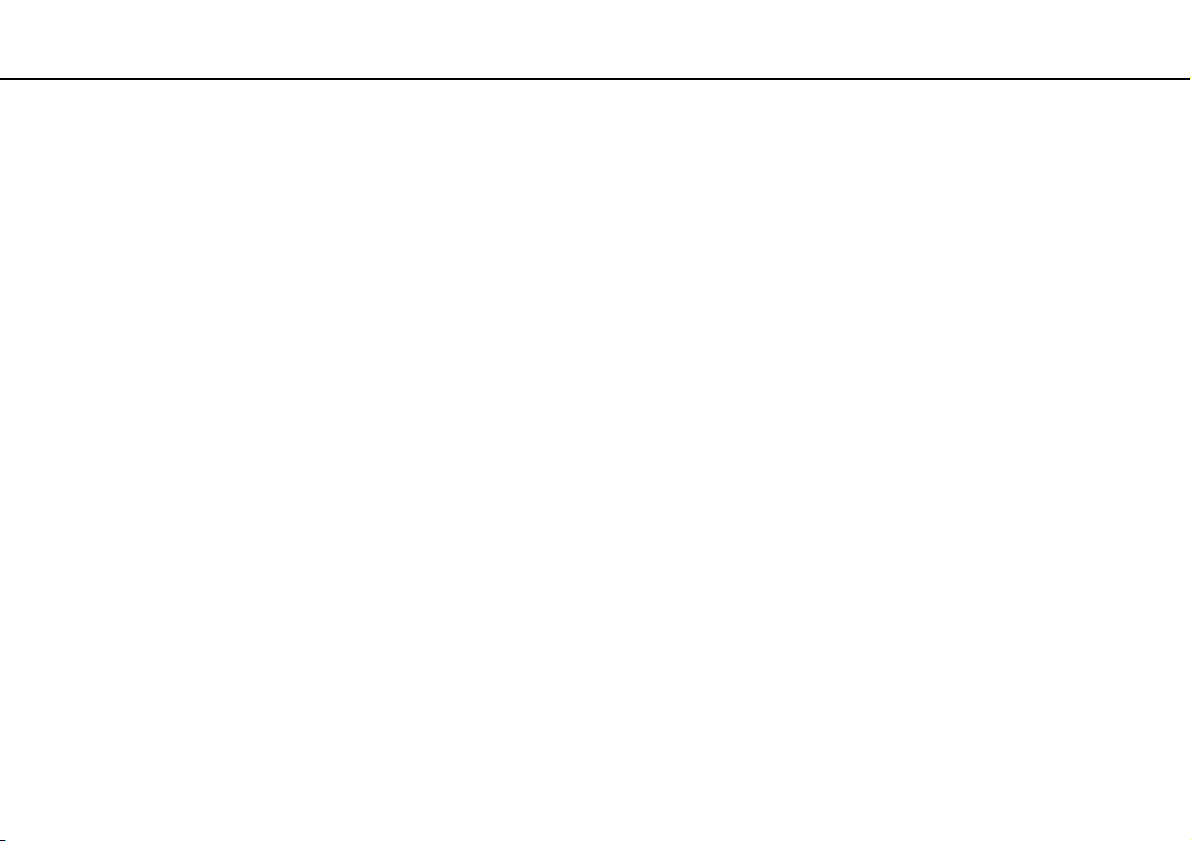
Introducción >
Mantenimiento del ordenador en condiciones óptimas
24
nN
Mantenimiento del ordenador en condiciones óptimas
Actualización del ordenador
Asegúrese de actualizar su ordenador VAIO con las siguientes aplicaciones de software para mejorar la eficiencia, seguridad
y funcionalidad del ordenador.
VAIO Update le informa automáticamente sobre nuevas actualizaciones que están disponibles en Internet; asimismo las
descarga e instala en el equipo.
❑ Windows Update
Haga clic en Iniciar, Todos los programas y Windows Update y después siga las instrucciones en pantalla.
❑ VAIO Update 5
Haga clic en Iniciar, Todos los programas y VAIO Update, y después siga las instrucciones en pantalla.
!
El ordenador debe estar conectado a Internet para poder descargar las actualizaciones.
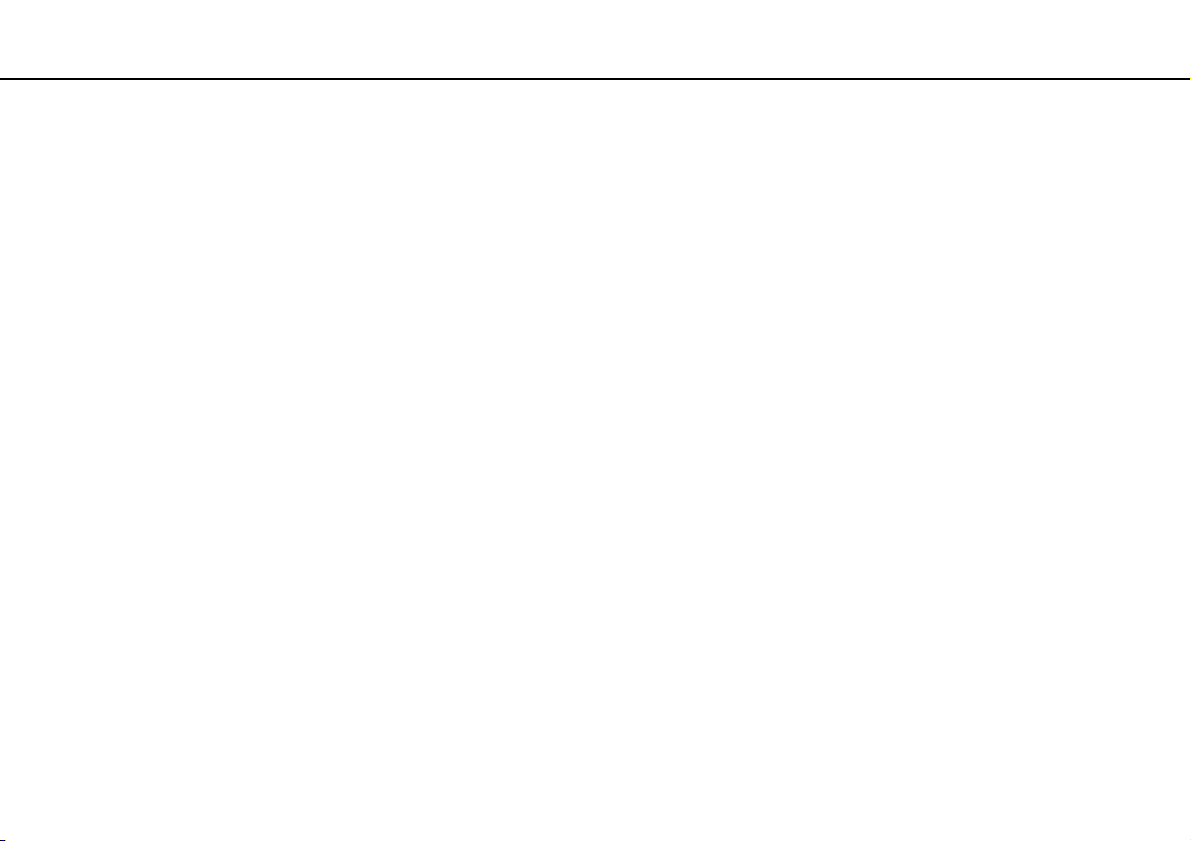
Introducción >
Mantenimiento del ordenador en condiciones óptimas
25
nN
Actualizaciones del software antivirus
Puede mantener al día los programas de software de seguridad de Internet con las últimas actualizaciones descargando e
instalando las actualizaciones desde el sitio web del fabricante.
!
El ordenador debe estar conectado a Internet para poder descargar las actualizaciones.
❑ Cuando utilice McAfee:
1 Haga clic en Iniciar, Todos los programas, McAfee, y en McAfee SecurityCenter o McAfee Internet Security.
2 Haga clic en la pestaña de actualización y seleccione la opción para comprobar las actualizaciones disponibles.
3 Siga las instrucciones en pantalla para completar las actualizaciones.
❑ Cuando utilice Norton Internet Security:
1 Haga clic en Iniciar, Todos los programas, Norton Internet Security y LiveUpdate o Norton Internet Security.
2 Siga las instrucciones en pantalla para completar las actualizaciones.
✍
Consulte el archivo de ayuda que se incluye con el software para obtener más información.
!
El procedimiento real puede diferir del anteriormente descrito dependiendo de las actualizaciones instaladas en el ordenador. En tal caso, siga las
instrucciones en pantalla.
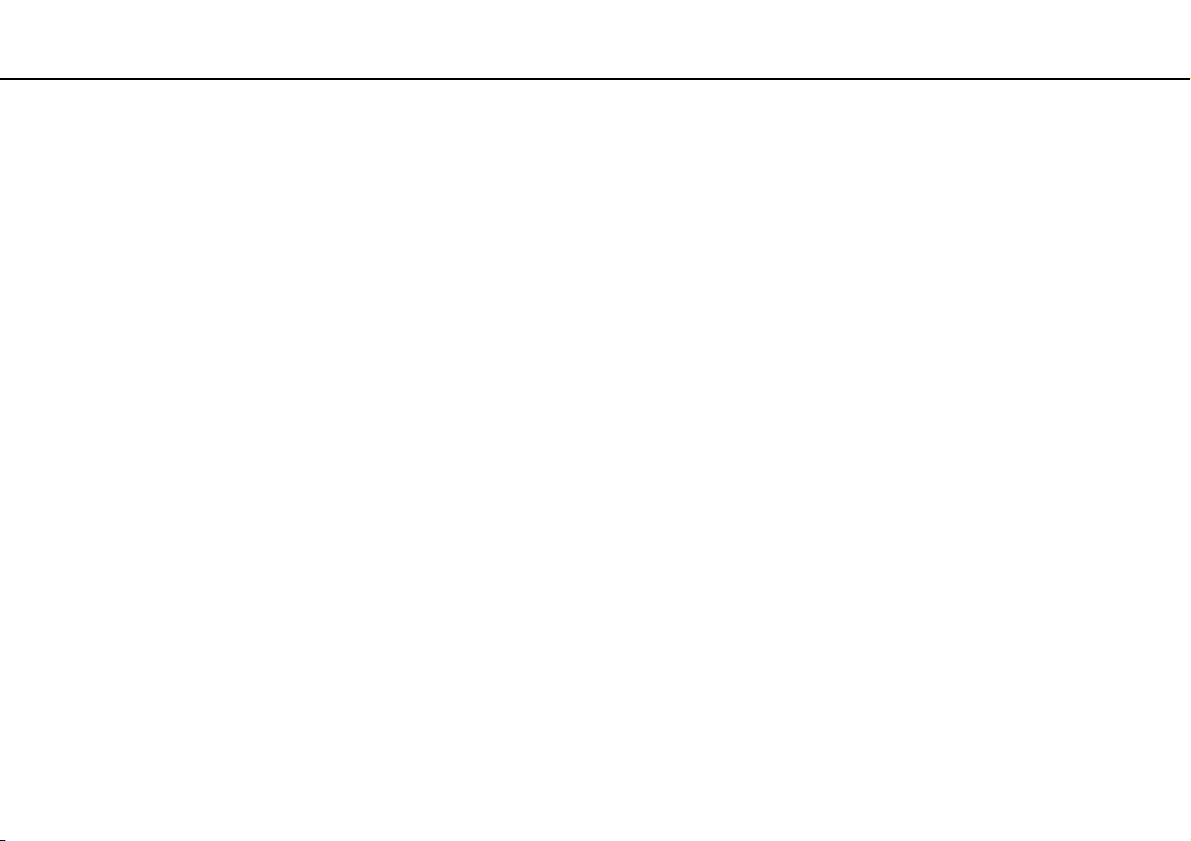
Introducción >
Mantenimiento del ordenador en condiciones óptimas
nN
Utilización de VAIO Care
Con VAIO Care, puede llevar a cabo con regularidad comprobaciones y ajustes de rendimiento en su ordenador para
mantenerlo funcionando a un nivel óptimo. Ejecute VAIO Care cuando detecte un problema en el ordenador. VAIO Care
proporcionará las medidas apropiadas para solucionar el problema.
Para ejecutar VAIO Care
❑ En los modelos con el botón ASSIST
Presione el botón ASSIST mientras el ordenador está encendido.
❑ En los modelos sin el botón ASSIST
Haga clic en Iniciar, Todos los programas y VAIO Care.
✍
Consulte el archivo de ayuda de VAIO Care para obtener más información.
En los modelos con el botón ASSIST, pulsar el botón ASSIST mientras el ordenador está apagado inicia VAIO Care Rescue. VAIO Care Rescue se puede
utilizar para recuperar el ordenador en caso de emergencia, por ejemplo, cuando no se inicia Windows.
26
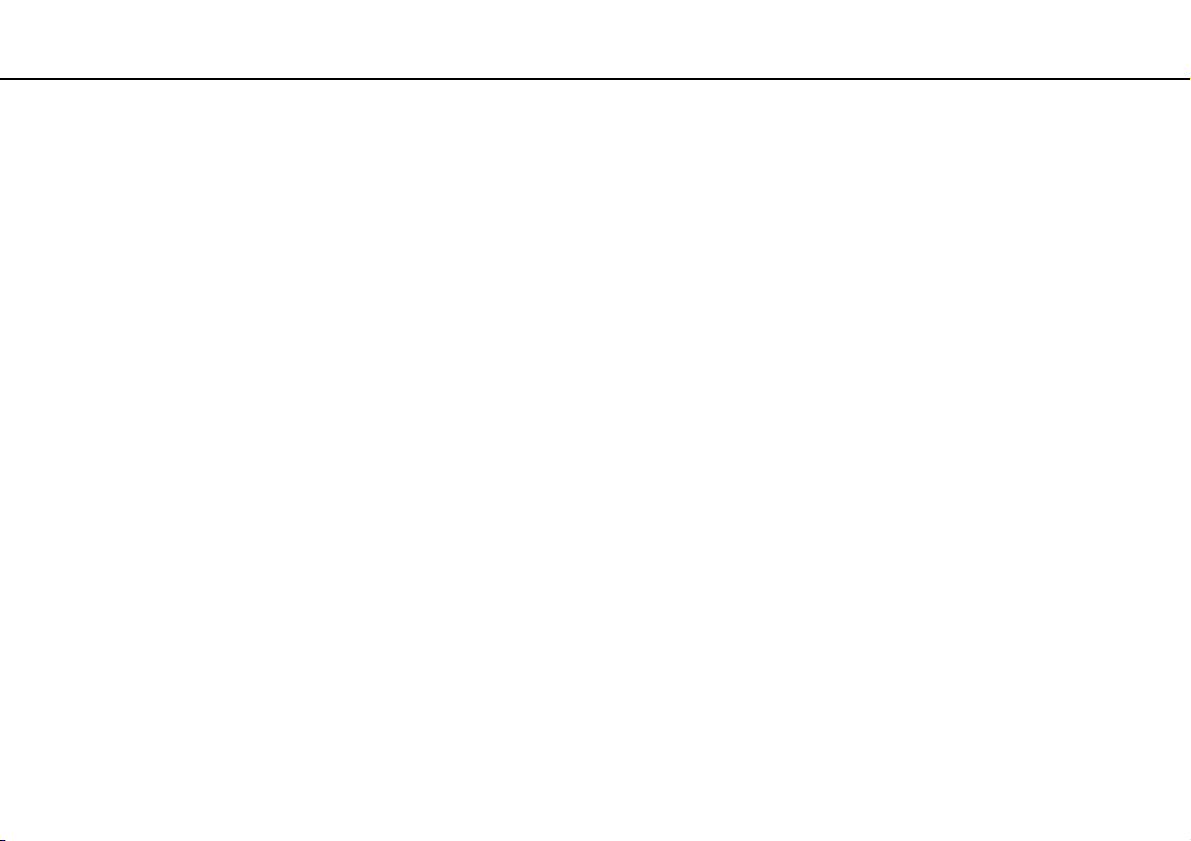
¿Cómo utilizar el ordenador VAIO? >
¿Cómo utilizar el ordenador VAIO?
El siguiente apartado describe cómo obtener el máximo rendimiento del ordenador VAIO.
❑ ¿Cómo utilizar el teclado? (página 28)
❑ ¿Cómo utilizar el ratón? (página 35)
❑ ¿Cómo utilizar la pantalla táctil? (página 40)
❑ ¿Cómo utilizar los botones de funciones especiales? (página 45)
❑ ¿Cómo utilizar la función de acceso rápido a Internet? (página 46)
❑ ¿Cómo utilizar la cámara incorporada? (página 48)
❑ ¿Cómo utilizar la unidad de disco óptico? (página 49)
❑ ¿Cómo utilizar la función de entrada HDMI/VIDEO? (página 57)
❑ ¿Cómo utilizar la “Memory Stick”? (página 63)
❑ ¿Cómo utilizar otros módulos/tarjetas de memoria? (página 70)
❑ ¿Cómo utilizar Internet? (página 74)
❑ ¿Cómo utilizar la red (LAN)? (página 75)
❑ ¿Cómo utilizar la LAN inalámbrica? (página 76)
❑ ¿Cómo utilizar la función BLUETOOTH? (página 81)
27
nN
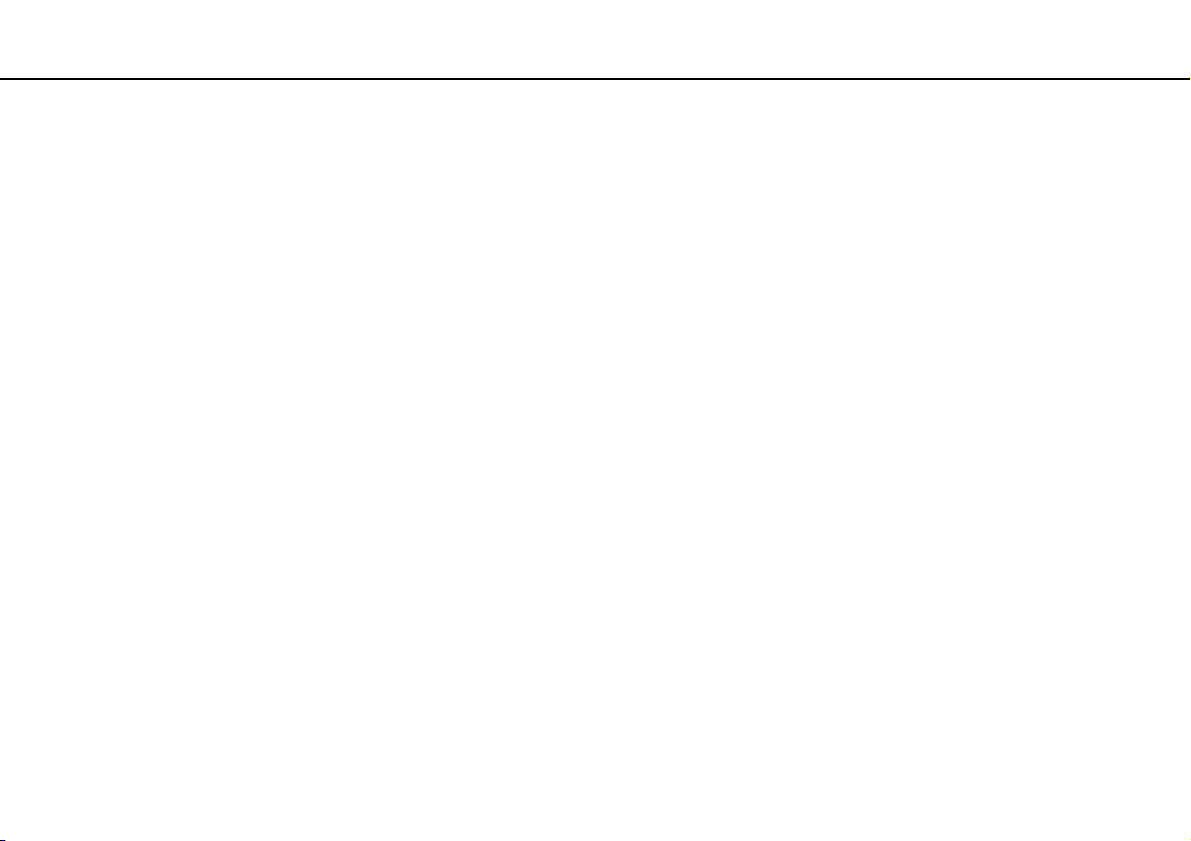
¿Cómo utilizar el ordenador VAIO? >
¿Cómo utilizar el teclado?
28
nN
¿Cómo utilizar el teclado?
Junto con el ordenador, se suministra un teclado inalámbrico.
El teclado inalámbrico utiliza una disposición de teclas estándar con teclas adicionales que realizan funciones específicas.
!
No puede utilizar el teclado inalámbrico junto con la función de entrada HDMI/VIDEO (página 57).
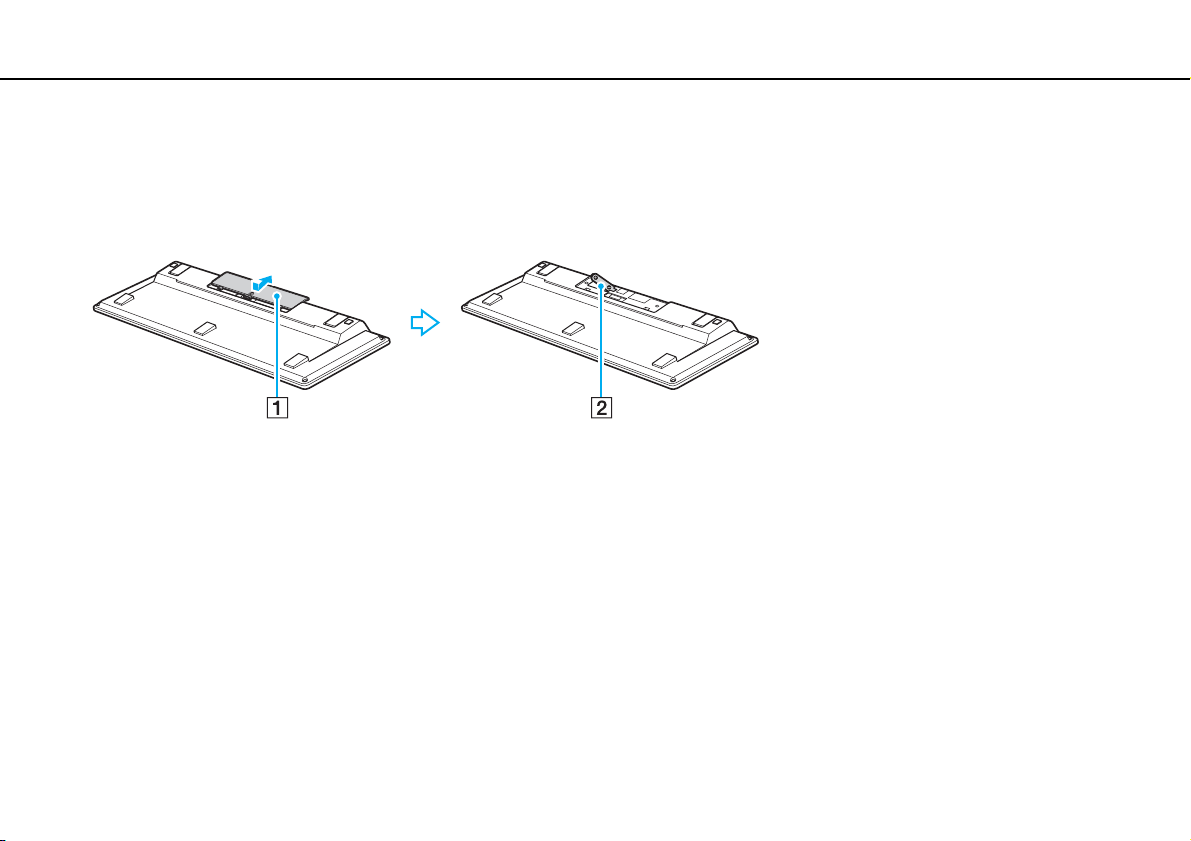
¿Cómo utilizar el ordenador VAIO? >
¿Cómo utilizar el teclado?
nN
¿Cómo utilizar el teclado inalámbrico?
Con el teclado inalámbrico se suministra una pila alcalina AA. Antes de intentar utilizar el teclado inalámbrico, extraiga la
tapa del compartimento para pilas (1) que está debajo del teclado inalámbrico e instale la pila AA suministrada (2) en el
compartimento de la batería.
✍
Si el teclado inalámbrico no funciona correctamente, puede que sea necesario sustituir la pila. Si el teclado inalámbrico no se va a utilizar durante un
largo período de tiempo, extraiga la pila para evitar posibles daños debidos a fugas.
Si el teclado inalámbrico deja de utilizarse durante 20 minutos o más, el ordenador entra en modo Suspender. Para volver al modo Normal,
pulse cualquier tecla del teclado inalámbrico.
!
Para mantener una buena comunicación, utilice el teclado inalámbrico dentro de los límites de distancia estipulados para el teclado: aproximadamente
10 m del ordenador.
Evite el uso de dispositivos inalámbricos que intercambian señales de radio en la banda de 2,4 GHz al lado del teclado inalámbrico. Estos dispositivos
pueden provocar interferencias de radio e impedir que el teclado funcione correctamente.
No coloque muebles u objetos de metal cerca del ordenador o del teclado inalámbrico, ya que pueden provocar interferencias de radio e impedir que
el teclado funcione correctamente.
Asegúrese de utilizar una pila alcalina. Utilizar una pila incompatible puede dañar el teclado inalámbrico.
29
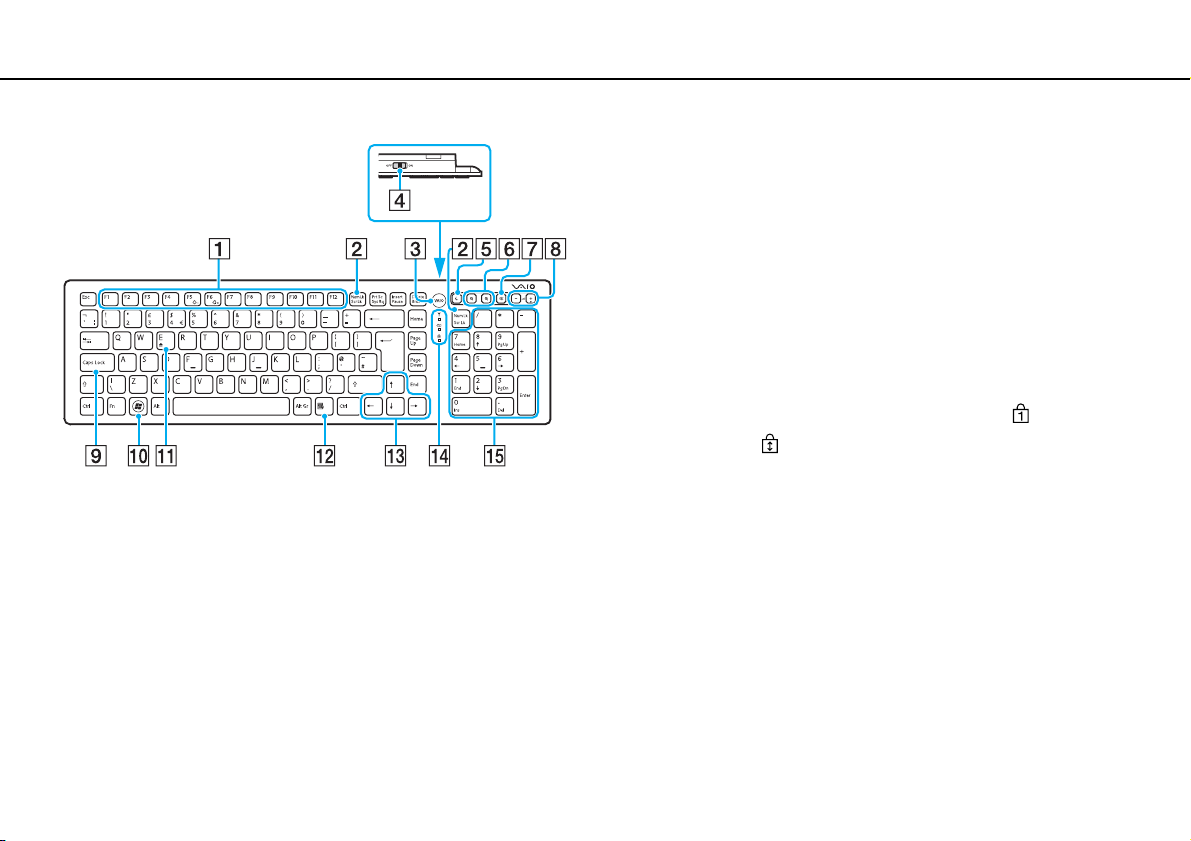
¿Cómo utilizar el ordenador VAIO? >
¿Cómo utilizar el teclado?
30
nN
✍
En la ilustración anterior se muestra un teclado inglés a modo de ejemplo.
La apariencia del teclado inalámbrico puede ser diferente de la que se muestra en este
manual debido a variaciones de las especificaciones.
A Teclas de función
Realizan determinadas tareas. La tarea asociada a cada tecla
de función varía en función de la aplicación de software,
excepto las siguientes combinaciones con la tecla Fn para
cambiar el brillo LCD de la pantalla del ordenador.
Fn+F5: disminuye la intensidad del brillo de la pantalla LCD.
Fn+F6: aumenta la intensidad del brillo de la pantalla LCD.
B Te cl a Num Lk/Scr Lk
Activa/desactiva el modo de bloqueo numérico. Para activar/
desactivar el modo de bloqueo de desplazamiento, utilice esta
tecla junto con la tecla Fn.
Cuando el modo de bloqueo numérico o de desplazamiento
está activado o desactivado, aparece el icono (bloqueo
numérico) o (bloqueo de desplazamiento) en la barra de
tareas junto con un mensaje emergente para indicar un cambio
de modo.
✍
Puede mantener el icono Bloq Num y/o Bloq Despl en la barra de tareas. Para
ello, haga clic con el botón derecho del ratón en el icono f de la barra de tareas,
haga clic en Personalizar iconos de notificación y, a continuación, seleccione
Mostrar icono y notificaciones para el icono que desee.
C Botón VAI O
*
*
(página 45)
*
D Interruptor de encendido
Deslice este interruptor para encender y apagar el teclado
inalámbrico.
